Как на айфон 4 установить приложение: Как скачать приложения на айфон 4 iOS 7.1.2?
Как установить приложения на iPhone без Itunes
Часть 2. Top 3 Программы Помощь Установка приложения на iPhone без Itunes
1. iTools
iTools является большой бесплатной программой, которая может помочь вам установить приложения на iPhone без Itunes. Эта программа-менеджер iPhone широко используется, и его можно рассматривать как один из лучших альтернатив Itunes. Эта программа очень проста в установке и предлагает Вам стабильный процесс с хорошими результатами. Для начинающих и опытных пользователей, с помощью iTools никогда не было легче. Следующее руководство покажет вам, как устанавливать приложения на iPhone без ITunes в деталях.
Как установить приложения на iPhone с iTools
Шаг 1. Вы можете получить iTools из URL http://download.cnet.com/iTools/3000-18546_4-75629761.html . Затем запустите программу после установки его на своем компьютере.
Шаг 2. Теперь подключите iPhone к компьютеру с помощью кабеля USB, и программа автоматически определит его.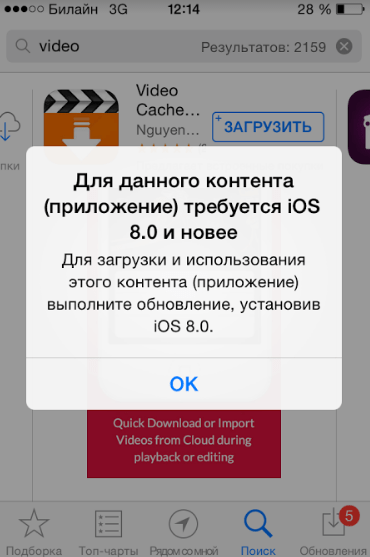
Шаг 3. Затем пользователь должен нажать на Приложения вкладке в левой панели. Возможно , вам придется подождать некоторое время , прежде чем программа анализа данных.
Шаг 4. В верхней части программы, пользователю необходимо нажать установить кнопку. Затем вам нужно выбрать приложение для передачи параметра. После выбора приложения, нажмите кнопку Открыть , чтобы начать импорт приложений на вашем компьютере.
Шаг 5. Теперь вам нужно ждать, пока процесс установки закончить. Когда работа сделана, вы получите приложение на устройстве.
2. Floola
Другой менеджер чтения компакт-дисков, который известен своей простотой является Floola. Основной интерфейс этой программы легко понять, поэтому все пользователи могут обрабатывать программы с легкостью. С помощью этой программы менеджера iPhone, вы можете устанавливать приложения на iPhone без ITunes легко. Эта программа регулярно обновляется, так что пользователи не должны беспокоиться, когда они используют эту программу. Следующее руководство покажет вам, как устанавливать приложения на iPhone без ITunes с помощью Floola.
Следующее руководство покажет вам, как устанавливать приложения на iPhone без ITunes с помощью Floola.
Как установить Установка приложения на iPhone с Floola
Шаг 1. Вы можете скачать Floola из URL http://download.cnet.com/Floola/3000-2248_4-10671474.html . После завершения установки, вы должны запустить его на своем компьютере.
Шаг 2. Вы должны включить вручную управлять музыкой и видео в ITunes, так что ITunes не будет прерывать вас, когда вы подключите ваш iPhone. Подключите ваш iPhone к компьютеру с помощью кабеля USB, нажмите на значок iPhone, и выберите Сводка в левой боковой панели, а затем выберите Функции и проверить вручную управлять музыкой и видео.
Шаг 3. Теперь закрыть ITunes и начать Floola. Затем выберите опцию Items.
Шаг 4. Вы увидите диалоговое окно, всплывающее, и вам разрешено перетаскивать файлы в программу.
3. iFunbox
iFunbox
Это еще один простой в использовании iPhone менеджер программа, которая позволяет устанавливать приложения на iPhone без Itunes. С помощью этой программы на компьютере просто и как новички, так и опытные пользователи могут справиться с этим легко. Есть десятки тысяч пользователей, использующих эту программу на своем компьютере, и они могут легко управлять своим iPhone, IPad и IPod с этой программой. Следующее руководство покажет вам, как использовать iFunbox устанавливать приложения на iPhone без Itunes.
Как установить приложения на iPhone без Itunes
Шаг 1. Вы можете получить приложение из App Store, и загрузить его через ITunes.
Шаг 2. После загрузки приложения, вы можете щелкнуть правой кнопкой мыши приложение и выберите Показать в Windows Explorer.
Шаг 3. Теперь вы можете добавить приложение в Destop.
Шаг 4. Загрузите и установите iFunbox из URL http://www.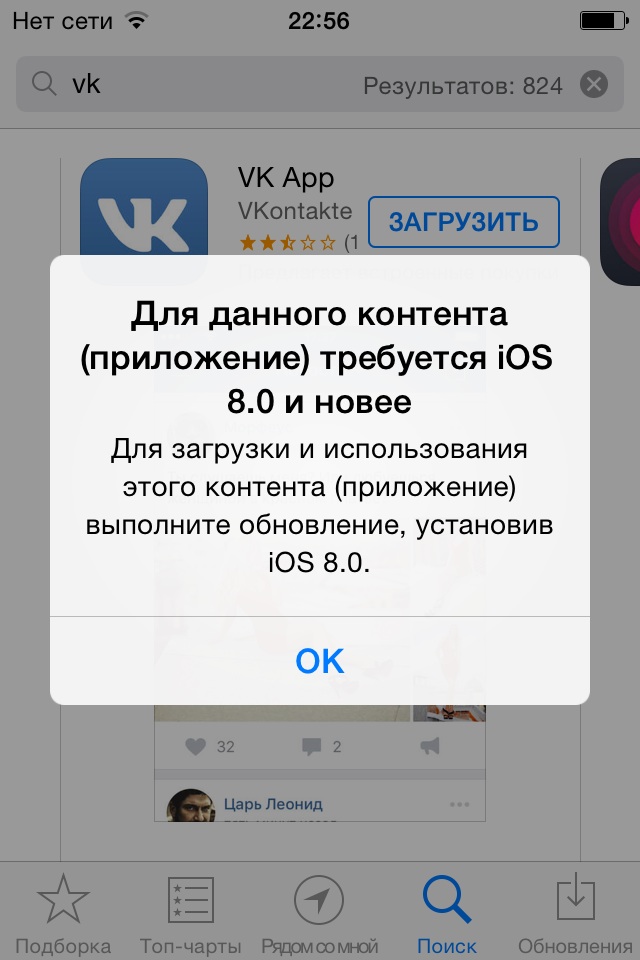 i-funbox.com/ , затем запустите его и выберите Управление опции App Data в главном интерфейсе.
i-funbox.com/ , затем запустите его и выберите Управление опции App Data в главном интерфейсе.
Шаг 5. Нажмите кнопку App Установить в верхнем левом углу, и вы увидите диалоговое окно, всплывающее. Выберите приложение с рабочего стола, и нажмите кнопку Открыть, чтобы начать установку приложения на iPhone.
Как установить программы на айфон 4. Как установить программы на iPhone, iPad и iPod
Буквально завоёвывают весь мир, несмотря на их немалую цену. Новинки выходят из года в год, и каждому хочется идти в ногу с развитием новых технологий и новыми разработками.
Большинство держателей гаджетов культовой фирмы Apple взламывают систему, дабы расширить функциональные возможности своих аппаратов, и устанавливают твики из Cydia. Этим самым они делают так называемый джейлбрейк iPhone. Это также позволяет инсталлировать взломанные программы и утилиты без ограничений.
Для того, чтобы получить доступ на изменение файловой системы гаджета, нужно проверить наличие подходящей прошивки для девайса на специализированных ресурсах.
При её наличии, можно смело устанавливать твик AppSync.
Скачиваем и инсталлируем AppSync
Этот программный комплекс, несомненно, является незаменимым и обязательным составляющим для проведения дальнейших манипуляций (установка, использование). Скачать и проинсталлировать AppSync можно из магазина Cydia.
Процесс этот совершенно не сложный:
- Запускаем приложение Cydia;
- Открываем вкладку с названием «Репозитории»;
- Нажимаем следующие пункты: «Правка» — «Добавить»;
- Производим добавление определённых репозиториев: «angelxwind», «hackyouriphone»;
- Подтверждаем добавление;
- В поиске находим расширение AppSync для требуемой версии операционной системы iOS;
- Производим инсталляцию твика.
Чтобы приложение корректно заработало, необходимо перезагрузить свой гаджет после его установки.
Устанавливаем ipa через iTunes
Это наиболее простой и доступный, практически для всех пользователей гаджетов бренда Apple, способ для установки каких-либо приложений.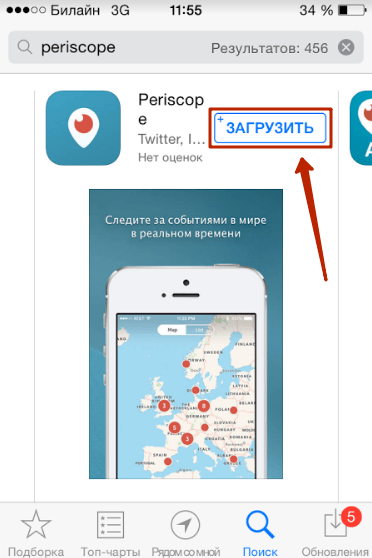 Для этого следует выполнить несколько манипуляций:
Для этого следует выполнить несколько манипуляций:
- Произвести скачивание и инсталляцию последней актуальной версии iTunes ;
- Выполнить скачивание желаемой игры или приложения. Формат файла должен быть *.ipa;
- Дважды кликнув по файлу, открыть его в iTunes. После этого произойдёт добавление в список приложений iTunes;
- После этого, подключаем гаджет к персональному компьютеру и заходим по следующему пути: iTunes — iPhone — «Программы»;
- Отмечаем нужное приложение и нажимаем «Синхронизировать».
В результате произойдёт успешная установка нужного приложения на гаджет.
Использование сторонних программ
Помимо официальных, существует несколько популярных сторонних программ, с помощью которых можно устанавливать файлы формата *.ipa. Подобными приложениями выступают iFunBox и iTools.
iFunBox
Главной особенностью этой программы является её скорость работы. Правда, над интерфейсом разработчики даже не «заморачивались».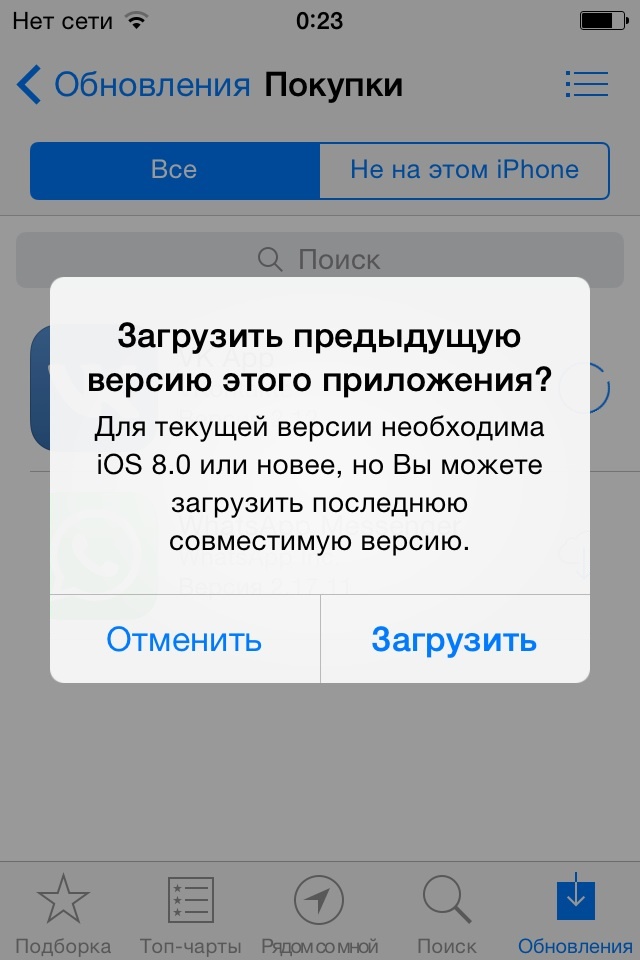 Зато функционал — главное преимущество.
Зато функционал — главное преимущество.
Принцип работы с iFunBox:
- Скачиваем и устанавливаем программу;
- Выбираем нужное приложение и скачиваем его на компьютер;
- Затем подключаем гаджет к рабочей станции, запускаем iFunBox и выбираем следующую последовательность: «Управление данными» — «Установка»;
- Затем следует указать путь к файлу *.ipa, который находится на компьютере и произвести установку.
Однако есть один неприятный момент: разработчики настоятельно не рекомендуют производить установку приложений, размер которых более одного гигабайта. Впоследствии они могут работать некорректно.
iTools
Эта утилита, в отличие от iFunBox, имеет более привлекательный дизайн, но больше ничего нового не может предложить своим пользователям.
Принцип работы с приложением iTools:
- Скачиваем и устанавливаем утилиту;
- Находим и скачиваем
Как установить программы на iPhone? — айВики — Энциклопедия Apple
После приобретения айфона так и тянет установить на модель как можно больше разнообразных программ. Сложно себе представить, что можно начать делать на айфоне без участия разнообразных программ. Именно они помогают выбирать заставки для экранов, редактировать фотографии, производить расчёты, контролировать заметки, отправлять письма в нужном формате или же читать книги в удобном виде. Они озвучивают тексты, позволяют прослушивать музыку, обрабатывать аудио-файлы. Программы также бывают игровыми, благодаря чему с айфоном можно неплохо провести время в поездке, в очереди и не только. На сегодня к операционной системе айфонов всего выпущено более 650 000 различных программ. И на этом никто не останавливается.
Сложно себе представить, что можно начать делать на айфоне без участия разнообразных программ. Именно они помогают выбирать заставки для экранов, редактировать фотографии, производить расчёты, контролировать заметки, отправлять письма в нужном формате или же читать книги в удобном виде. Они озвучивают тексты, позволяют прослушивать музыку, обрабатывать аудио-файлы. Программы также бывают игровыми, благодаря чему с айфоном можно неплохо провести время в поездке, в очереди и не только. На сегодня к операционной системе айфонов всего выпущено более 650 000 различных программ. И на этом никто не останавливается.
То есть, при покупке айфона стоит узнать, что такое программы – и как их закачивать. Иначе просто невероятное количество возможностей пройдёт мимо, что будет очень обидно. iTunes – для начала нужно установить данную программу. Её можно найти на фирменном «яблочном» сайте. Она работает и на Windows ПК, на Маках. Работа программы давно отлажена, поэтому ничего сложного, связанного с этим, не будет.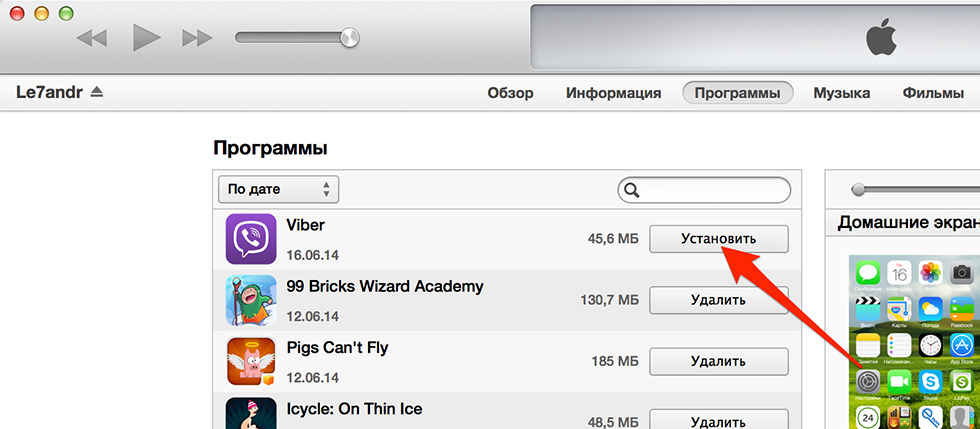 Дальше в программе заведите учётку. Для этого потребуется iTunes Store, посмотрите на угол справа – закладки. Там будет кнопка, предлагающая войти. Нажмите на неё.
Дальше в программе заведите учётку. Для этого потребуется iTunes Store, посмотрите на угол справа – закладки. Там будет кнопка, предлагающая войти. Нажмите на неё.
Что дальше? Дальше вам предложат создать аккаунт. А потом начинается процесс регистрации. Его нужно поэтапно пройти, подтвердить информированность о себе, уточнить, что пользовательское соглашение прочитано, что вы согласились с ним. Обязательно введите данные, выбрать способ удобный оплаты. Можно завести и аккаунт, который не привязан к кредитке, но это будет ограничивать вас: доступными окажутся лишь бесплатные программы, а таких, как можно догадаться, не очень много. Между прочим, не нужно боятся самой оплаты – большая часть программ стоит не очень дорого. А те, что реально стоят много, как правило, либо включают в себя массу функций, либо же имеют более дешёвые аналоги.
Итак, у вас есть Apple ID, именно через него и устанавливаются программы на айфон и айпады. Дальше вы авторизируйтесь в iTunes. Для этого нужно открыть софт, зайти на вкладку, с которой начиналось создание аккаунта.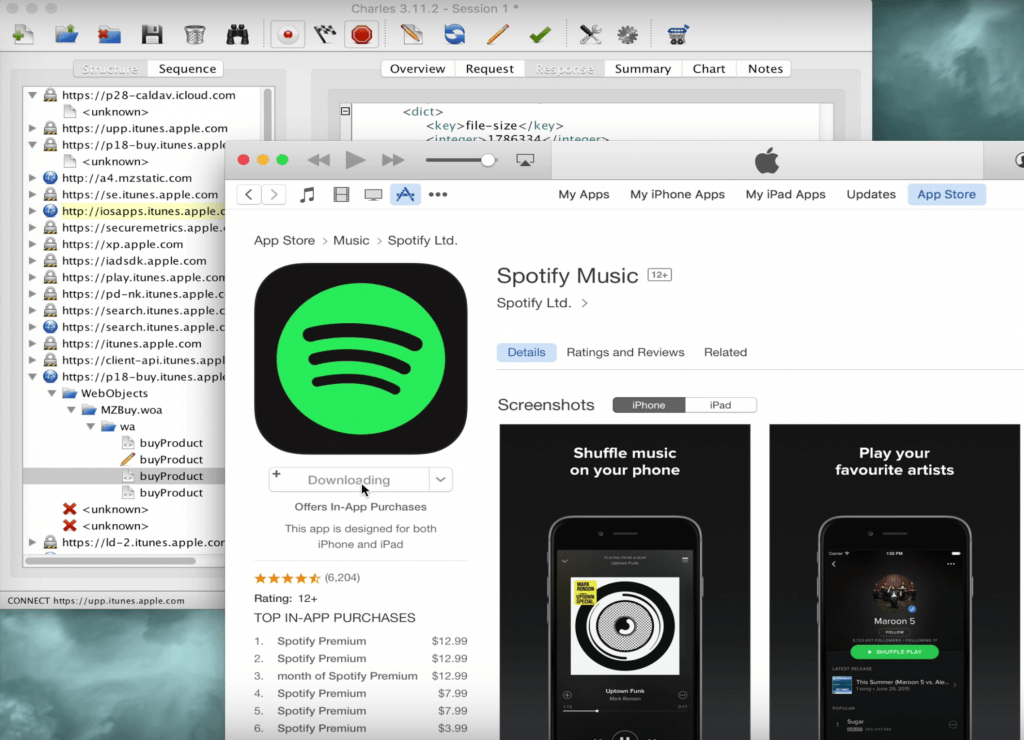 Только теперь вам нужно не создавать, как можно догадаться, аккаунт, поскольку он у вас и так уже есть, а просто войти, введя свои данные. Дальше айфон необходимо подключить к устройству – в программе появится название гаджета. Найдите кнопку, которая отвечает за синхронизацию, после чего синхронизируйте программу и телефон. Дальше вы можете закачать понравившееся вам программу и установить его на айфон. Отыскать сами программы можно прямо в iTunes Store. Если вы знаете точное наименование, то можно применить и внутренний поиск. В противном случае вам никто не мешает использовать каталог. Для оплаты перечисляются средства с кредитки, данные которой вводились при регистрации. Но если такой карточки нет, то можно приобрести iTunes Gift Card, дальше на аккаунте её активизировать. Продавцов подарочной карты найти не так уж и трудно. Через кнопку Redeem идёт привязка карты. Дальше счёт пополняется. Можно скачивать платные программы. А бесплатные можно загружать прямо так!
Только теперь вам нужно не создавать, как можно догадаться, аккаунт, поскольку он у вас и так уже есть, а просто войти, введя свои данные. Дальше айфон необходимо подключить к устройству – в программе появится название гаджета. Найдите кнопку, которая отвечает за синхронизацию, после чего синхронизируйте программу и телефон. Дальше вы можете закачать понравившееся вам программу и установить его на айфон. Отыскать сами программы можно прямо в iTunes Store. Если вы знаете точное наименование, то можно применить и внутренний поиск. В противном случае вам никто не мешает использовать каталог. Для оплаты перечисляются средства с кредитки, данные которой вводились при регистрации. Но если такой карточки нет, то можно приобрести iTunes Gift Card, дальше на аккаунте её активизировать. Продавцов подарочной карты найти не так уж и трудно. Через кнопку Redeem идёт привязка карты. Дальше счёт пополняется. Можно скачивать платные программы. А бесплатные можно загружать прямо так!
Как использовать библиотеку приложений iPhone в iOS 14
После того, как вы установите iOS 14 и проведете справа налево на крайнем правом главном экране, вы увидите новую область.
Это называется библиотека приложений. Это приложения, организованные в разных категориях. Это может помочь вам изменить способ использования домашнего экрана. Позвольте мне показать вам, как это работает!
Что такое библиотека приложений на iPhone?
Библиотека приложений – это один экран, на котором все приложения вашего iPhone находятся в интеллектуальных папках. Вы можете прокрутить его вертикально, чтобы увидеть больше приложений. Вы можете просмотреть все приложения в стиле списка, если вы случайно нажали на панель поиска в Библиотеке приложений или проведите пальцем вниз. Довольно круто!
Когда вы нажимаете на значок приложения реального размера, он открывается. Если вы нажмете на маленькие значки внутри категории, она развернется и покажет все приложения этой категории.
Как работает библиотека приложений
Библиотека приложений работает автоматически, сортируя приложения по категориям, таким как социальные сети, производительность, утилиты и т.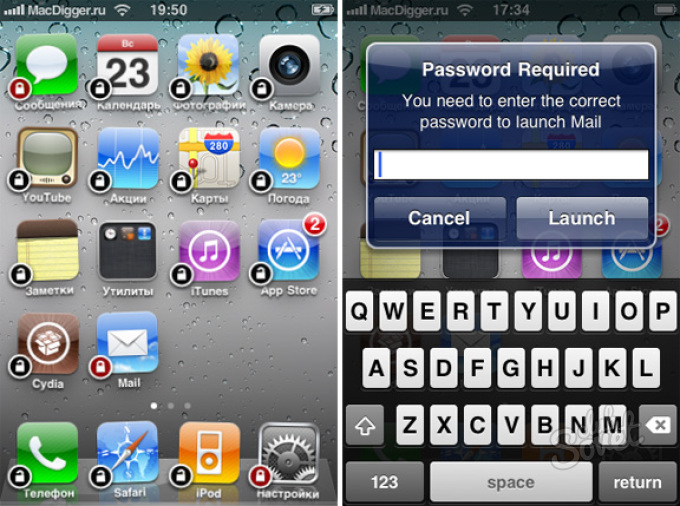 Д. На данный момент нет способа переименовать эти категории или переместить приложения из одной группы в другую. Однако вы можете переместить их на страницу главного экрана.
Д. На данный момент нет способа переименовать эти категории или переместить приложения из одной группы в другую. Однако вы можете переместить их на страницу главного экрана.
В верхней левой части библиотеки приложений есть категория, в которой отображаются рекомендуемые приложения в зависимости от использования, например времени, места и т. Д. Клипы приложений и недавно загруженные приложения добавляются в папку «Недавно добавленные».
Как скрыть страницы домашнего экрана iPhone в iOS 14
Введение библиотеки приложений означает, что у вас может быть меньше страниц главного экрана вместо нескольких. Это дает вам возможность редактировать страницы и скрывать их, чтобы получить чистый вид. Теперь позвольте мне показать вам, как скрыть страницы с главного экрана iOS 14.
- Нажмите в пустой области главного экрана. Или продолжайте нажимать на значок приложения, пока не увидите кнопку минус в левом верхнем углу всех приложений
- Нажмите на вкладку Страницы внизу.

- Снимите флажки со страниц, которые вы не хотите сохранять. Вам нужно сохранить хотя бы одну страницу
- Нажмите на Готово. Нажмите Готово еще раз.
Просто страницы главного экрана были удалены или скрыты. Фактическое приложение и все еще остаются на вашем устройстве. Вы можете провести справа налево на крайнем правом главном экране, чтобы открыть библиотеку приложений. Там у вас есть приложения. Вы также можете снять с главного экрана и набрать, чтобы найти приложение.
Выберите, куда добавить новые загруженные приложения в iOS 14
- Откройте приложение « Настройки»
- Нажмите на главном экране.
- Выберите, где вы хотите, чтобы новые загрузки приложения отображались – только Библиотека приложений или Добавить на главный экран.
Отключить или включить значки уведомлений в библиотеке приложений
Вы можете выбрать отображение или скрытие значков уведомлений в библиотеке приложений.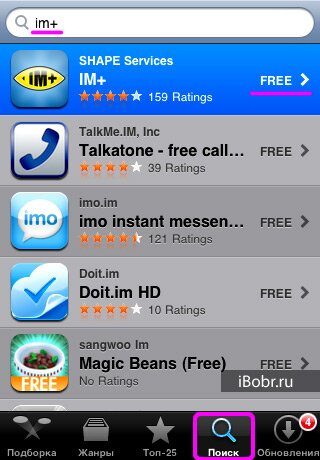
- Откройте приложение « Настройки»
- Нажмите на главном экране.
- Включите или отключите переключатель для Показать в библиотеке приложений.
Некоторые интересные возможности из-за библиотеки приложений
Вот и все!
Прослушка iPhone-программа шпион на iPhone бесплатно без джейлбрейка-установить шпион на айфон-как следить за чужим айфоном
Для слежки за телефонами и устройствами iPhone/iPad разработано множество программ, но лучшей является Cocospy.
Это лучшая программа шпион на айфон по нескольким причинам: это адекватная цена, гибкая система скидок при длительной подписке (до 85%), отлично усовершенствованные функции по мониторингу.
Цены, планы и скидки можно посмотреть на официальном сайте Cocospy.
Cocospy iPhone любят еще за то, что шпиона можно установить на устройство без jailbreak!
То есть, если Вам известен пароль для iCloud, то для установки программы не нужен физический доступ! Именно этот вопрос очень интересует потенциальных клиентов шпионской программы Cocospy.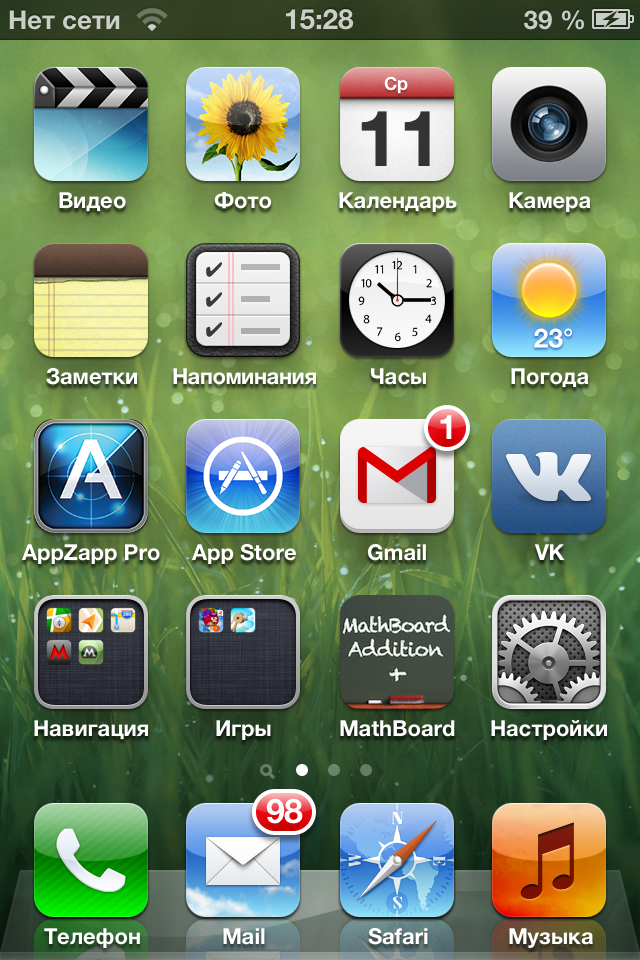
Перейти на сайт
Однако стоит отметить, что прослушать iPhone можно только установив шпион FlexiSpy.
Как взломать ватсап
Шпион для айфон Cocospy альтернативы
Советуем обратить внимание на трекер шпион Spyic. В последнее время Spyic набирает всё большую популярность и доверие пользователей. Более чем доступные цены и быстрая установка приложения – безусловные плюсы этой шпионской программы для айфона.
Одним из лидером продаж стала шпионская программа для айфона Spyzie. Низкая стоимость, удобный интерфейс и отлично работающие функции компенсируют отсутствие русскоязычной версии. Демо шпиона можно посмотреть здесь.
Установка программы шпиона Cocospy на iPhone/iPad
Вот так будет выглядеть ваш онлайн кабинет после установки шпиона:
Сюда будут поступать все данные с наблюдаемого устройства.
Функции шпиона на айфон Cocospy
После того, как Вы завершили установку, Cocospy начинает работать в фоновом режиме. Вам останется только настроить функции, которые понадобятся для дальнейшего мониторинга. А выбирать есть из чего.
Вам останется только настроить функции, которые понадобятся для дальнейшего мониторинга. А выбирать есть из чего.
И вот только некоторые из них:
- iPhone кейлоггер. Отслеживает все нажатия клавиш в сообщениях, почте, чатах, переписке, вставленные тексты или комментарии;
- запись данных звонков. Дата, время и продолжительность;
- отключение экрана. Очень удобная функция. Выставьте время тайм-аута экрана во время выполнения домашних заданий ребенка или его ночного отдыха;
- все социальные сети и мессенджеры. Контролируйте Фейсбук, Вконтакте, Одноклассники, скайп, вотсапп, вибер, телеграмм (все, что установлено на устройстве). Списки друзей, переговоры в чатах, голосовые сообщения и даже смайлы;
- местоположение iPhone GPS. Устанавливайте интервалы времени для отслеживания устройства. Или наблюдайте онлайн. Благодаря этой функции потерянный или украденный телефон можно легко обнаружить;
- гео-ограждение.
 Установите виртуальную границу, что бы получать сообщения, когда она будет нарушена Вашим ребенком или сотрудником. Это очень полезная функция, что бы обезопасить своих детей и, в случае необходимости, вовремя прийти на помощь;
Установите виртуальную границу, что бы получать сообщения, когда она будет нарушена Вашим ребенком или сотрудником. Это очень полезная функция, что бы обезопасить своих детей и, в случае необходимости, вовремя прийти на помощь; - журнал звонков, SMS, контактов. Все сообщения отправленные, полученные и даже удаленные будут для Вас доступны. А так же звонки и разговоры;
- фото и видео файлы. Возможность просмотреть любой файл – полученный, отправленный или сделанный на устройстве iPhone/iPad;
- и многое другое.
Шпион Instagram. Как получить удаленный доступ к чужому профилю
Почему стоит купить программу шпион Cocospy
- защищенный шпион. Теперь только Вы контролируете и устройство, и ситуацию, и полученные файлы. Cocospy не хранит данные о клиентах на сервере. Поэтому их никто не сможет взломать;
- удаленный шпион. Вы следите за целевым устройством удаленно, без физического доступа;
- безопасный и невидимый.
 После правильной установки никто не сможет обнаружить или удалить приложение;
После правильной установки никто не сможет обнаружить или удалить приложение; - поддержка русского языка;
- гарантия возврата.
Купить
Покупая шпионскую программу для iPhone Cocospy, вы сможете уберечь от неприятностей своих родных и близких. А так же обезопасить бизнес от мошенников.
Cocospy не только лучшая программа шпион на айфон и андроид, но и самая эффективная система контроля сотрудников.
Мы понимаем, как трудно сделать выбор сегодня — современный рынок богат и расширяется. Если вам по каким-либо причинам не подошел шпионCocospy, то рекомендуем обратить ваше внимание на программу за контролем деятельности сотрудников:
Как прослушать телефон iPhone. Функция прослушки айфона лучше других работает у программы FlexiSpy. Вы сможете прослушать звонки, разговоры и окружение телефона в реальном времени!
Для тех, кто ищет бюджетную шпионскую программу для айфона со стандартным набором функций, предлагаем программу-шпион Kidlogger. Разработанное специально для родительского контроля, приложение Kidlogger хорошо зарекомендовало себя на российском рынке.
Разработанное специально для родительского контроля, приложение Kidlogger хорошо зарекомендовало себя на российском рынке.
С подробным описанием возможностей шпионов для ıPhone можно ознакомиться в нашем подробном описании функций лучших мобильных шпионов 2020.
ТОП-50 лучших бесплатных iOS-приложений для iPad/iPhone
На сегодняшний день существуют сотни тысяч приложений, подходящих для iPhone, и большинство из них – совершенно бесплатны. В нашей подборке собраны 50 лучших бесплатных приложений для iPhone, среди которых имеются программы для социальных сетей, путешествий, чтения новостей, редактирования фотографий, наблюдения за здоровьем и т.д. Многие из этих приложений также совместимы с iPod touch.
WhatsApp Скачать для iOS
Одно из самых необходимых приложений для общения, если ваши друзья и близкие разбросаны по всему миру. Чтобы не тратить все деньги на SMS, проще установить WhatsApp и посылать сообщения через Wi-Fi или мобильный интернет.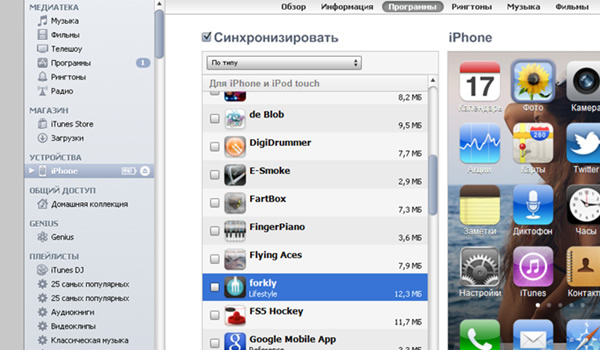 Можно отправлять и получать изображения без ограничений по размеру, пересылать короткие видео, а недавний пакет обновлений добавил тестовую версию видеозвонков. В том случае, если вы используете Wi-Fi (или у вас безлимитный мобильный пакет), медиафайлы создадут дополнительных затрат.
Можно отправлять и получать изображения без ограничений по размеру, пересылать короткие видео, а недавний пакет обновлений добавил тестовую версию видеозвонков. В том случае, если вы используете Wi-Fi (или у вас безлимитный мобильный пакет), медиафайлы создадут дополнительных затрат.
Strava Скачать для iOS
Если вы серьезно относитесь к бегу и катанию на велосипеде, присмотритесь к этому приложению. Strava – один из лучших современных фитнес-инструментов, чтобы отслеживать производительность, ставить цели и наблюдать за ежедневным прогрессом.
Strava использует таблицы лидеров для поднятия соревновательного духа, что является важным мотивирующим фактором для многих пользователей. Если вы не знаете, где совершить утреннюю пробежку (или где покататься), можно исследовать маршруты, составленные другими пользователями. Все эти возможности предоставляются бесплатно, но есть и премиум-версия с расширенными функциями.
Google Photos Скачать для iOS
Не смотря на наличие сотни приложений для фото, Google Photos выделяется на их фоне, так как предлагает безлимитное хранилище для фото и видео.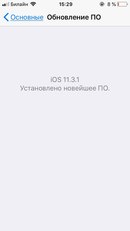 Помимо этого неоспоримого преимущества, Google Photos работает и на iOS, и на Android, и в браузере.
Помимо этого неоспоримого преимущества, Google Photos работает и на iOS, и на Android, и в браузере.
Базовые опции редактирования, возможность создавать альбомы и коллажи превращают это хранилище в максимально удобный инструмент для работы с фото и видео.
Snapseed Скачать для iOS
Фоторедактор от Google, способный сделать настройки ваших снимков настолько лёгкими и интуитивными, насколько это возможно на сенсорном устройстве.
К плюсам приложения можно отнести: простой интерфейс, возможность настраивать и совершенствовать кадры, экспериментировать с различными фильтрами, которые могут преобразовывать фото на смартфоне или планшете.
Spotify Скачать для iOS
Spotify заявил о себе, как об одном из лучших сервисов для стриминга музыки, а приложение Spotify Music предложило ещё больше замечательных функций пользователям iOS-устройств, превратив Spotify в карманный проигрыватель, через который можно прослушивать любимые треки независимо от вашего местонахождения.
Periscope Скачать для iOS
Приложение для стриминга видео порадует тех, кому нравится безотлагательность Twitter, но не хватает визуальной составляющей в этой соцсети.
Вы можете запросто создавать онлайн-трансляции, просматривать трансляции других пользователей и комментировать их в режиме реального времени. Если вы пропустили трансляцию, можно пересмотреть её в течение 24 часов. Это приложение достаточно просто в использовании и подойдёт как для съёмки потокового видео для узкого круга людей, так и для популярных блогеров и знаменитостей.
Google Maps Скачать для iOS
Всем известно, насколько плохо работает собственное приложение Apple с картами (не смотря на исправления всех багов и обновления, которые пришли вместе с iOS 6). К счастью, Google Maps можно загрузить бесплатно. Далее можно использовать поэтапную навигацию,выстраивать маршрут, а в некоторых городах – отслеживать движение общественного транспорта.
Uber Скачать для iOS
Приложение, которое может кардинально изменить ваше путешествие и способ передвижения. Используя Uber, легко и быстро заказать машину, чтобы добраться до нужной локации в считанные минуты, сравнить цены и получить расценки, оплатить услуги с помощью PayPal или кредитной карты на защищённом личном аккаунте Uber. Сервис доступен более чем в 50 странах и их количество продолжает увеличиваться.
Evernote Scannable Скачать для iOS
Хотя Evernote Scannable и не является самым навороченным iPhone-сканером, его эффективность говорит сама за себя. Разместите документ на контрастном фоне и запустите программу – Evernote Scannable моментально сосканирует его. Вы можете отправить полученный JPEG на Evernote, поделиться им на другом сервисе или скомпилировать документ в формат PDF.
Pushbullet Скачать для iOS
Приложение повышает производительность, так как выводит на компьютер уведомления с вашего iPhone.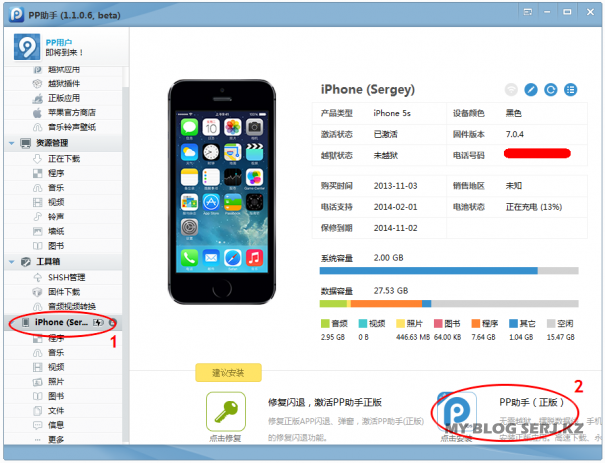 Не вынимая телефон из кармана, вы можете прочесть сообщение во время работы за компьютером, что помогает не отвлекать лишний раз.
Не вынимая телефон из кармана, вы можете прочесть сообщение во время работы за компьютером, что помогает не отвлекать лишний раз.
Также, можно быстро пересылать файлы с компьютера на смартфон в несколько кликов. А если вы регулярно отправляете себе ссылки, чтобы впоследствии открыть их на смартфоне – вам пригодится функция обмена ссылками от Pushbullet.
Citymapper Скачать для iOS
Если вы живёте или собираетесь посетить один из поддерживаемых приложением городов (в этот список входят Берлин, Лондон, Париж и Нью-Йорк), вам непременно следует загрузить программу, которая поможет не заблудиться в этих мегаполисах.
Citymapper определит ваше местоположение и создаст маршрут из точки А в точку Б, предлагая все необходимые дополнительные опции и возможность рассчитать время.
Instagram Скачать для iOS
Это приложение даёт возможность обработать фото, добавить интересные фильтры и поделиться результатом со всем миром.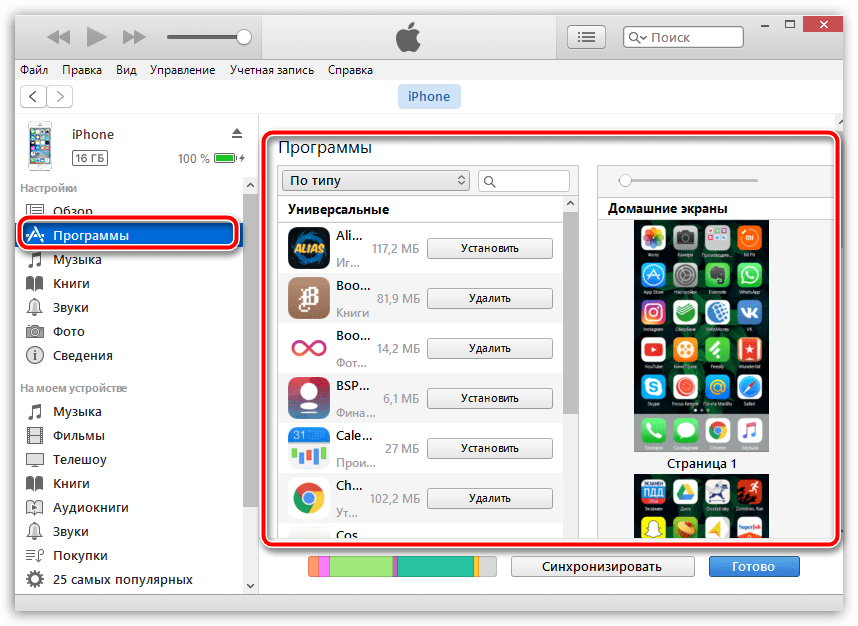 Социальный аспект и максимально простой интерфейс обеспечили программе небывалую популярность. На сегодняшний день количество пользователей Instagram превысило 400 миллионов. Вы не ограничены в количестве снимков, которыми можете поделиться через Instagram, а также можете добавить их на Facebook , Twitter, tumblr в несколько кликов.
Социальный аспект и максимально простой интерфейс обеспечили программе небывалую популярность. На сегодняшний день количество пользователей Instagram превысило 400 миллионов. Вы не ограничены в количестве снимков, которыми можете поделиться через Instagram, а также можете добавить их на Facebook , Twitter, tumblr в несколько кликов.
Evernote Скачать для iOS
Приложение доступно для большинства современных платформ, и хорошо зарекомендовало себя на iOS. С помощью Evernote пользователи могут создавать заметки, объединять их в блокноты, сканировать веб-страницы и осуществлять другие полезные и удобные манипуляции с текстом.
Pocket Скачать для iOS
Не смотря на то, что на дворе 2015-ый, всё ещё бывают такие места, где нам не удаётся найти интернет-соединение. Используя Pocket, вы можете сохранять статьи, новости, посты блогов, видео и т.д., а затем читать и смотреть их офлайн. Также, вы можете синхронизировать сохранённые материалы между любыми устройствами, на которых установлено Pocket, чтобы просматривать их в наиболее удобном формате.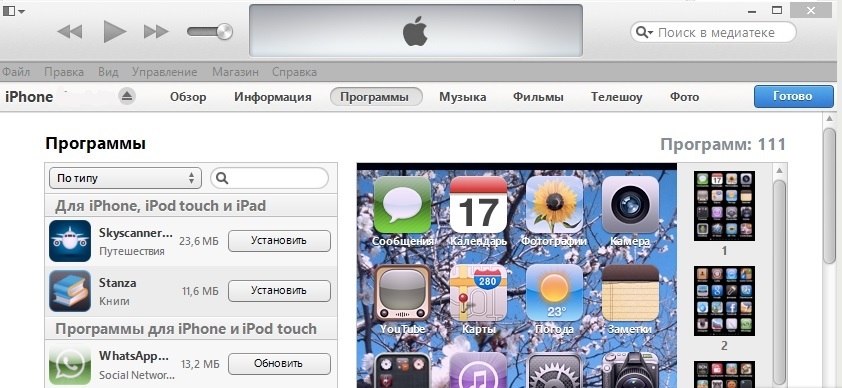
Timehop Скачать для iOS
Всю суть социальных медиа можно охарактеризовать словом «сейчас». А приложение Timehop даёт возможность почувствовать приятную ностальгию, просмотрев все ваши онлайн-действия за день. Этот сервис подсоединяется ко всем указанным вами аккаунтам. Простой концепт этого приложения и понятный интерфейс гармонирует со смартфонами iPhone.
Facebook Скачать для iOS
Самая большая социальная сеть есть и в версии для iOS. И хотя большинство пользователей iPhone и iPad испытывали с ней некоторые трудности, приложение Facebook продолжает оставаться самым быстрым и лёгким способом доступа к своим контактам, новостной ленте и прочим данным.
Manual Скачать для iOS
Одна из лучших новых возможностей камеры iOS 8 – возможность настраивать экспозицию. С помощью основного приложения камеры вы можете осветлять и затемнять кадры вручную, но приложение Manual даёт доступ к большему количеству настроек (iso, скорость затвора и пр.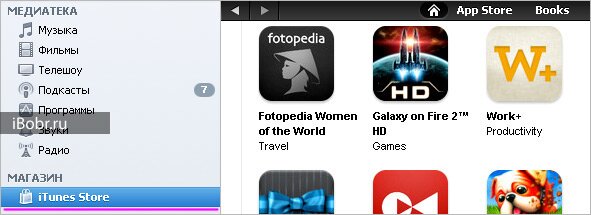 ).
).
Calorie Counting Скачать для iOS
Если вы чувствуете необходимость подсчитывать калории из употребляемой пищи, установите приложение Calorie Counting. Оно имеет отличный интерфейс и огромную базу пищевых продуктов. К преимуществам можно добавить веб-синхронизацию, дополнительные социальные функции, установление целей и т.д.
Groove Скачать для iOS
Если у вас большая музыкальная коллекция, вам знакомо то чувство, когда совершенно непонятно, что слушать дальше. Groove осмеливается определить ваши музыкальные вкусы, обмениваясь коллекцией с last.fm, чтобы дополнить архив. Вы получаете постоянно увеличивающийся список музыки, который соответствует вашим личным пристрастиям.
ToDo movies 4 Скачать для iOS
Аналог to-do-списков для любителей кино. С помощью этого приложения вы узнаёте об актуальных новинках (можно находить и популярные фильмы прошлых лет) и формируете список того, что вы хотите посмотреть.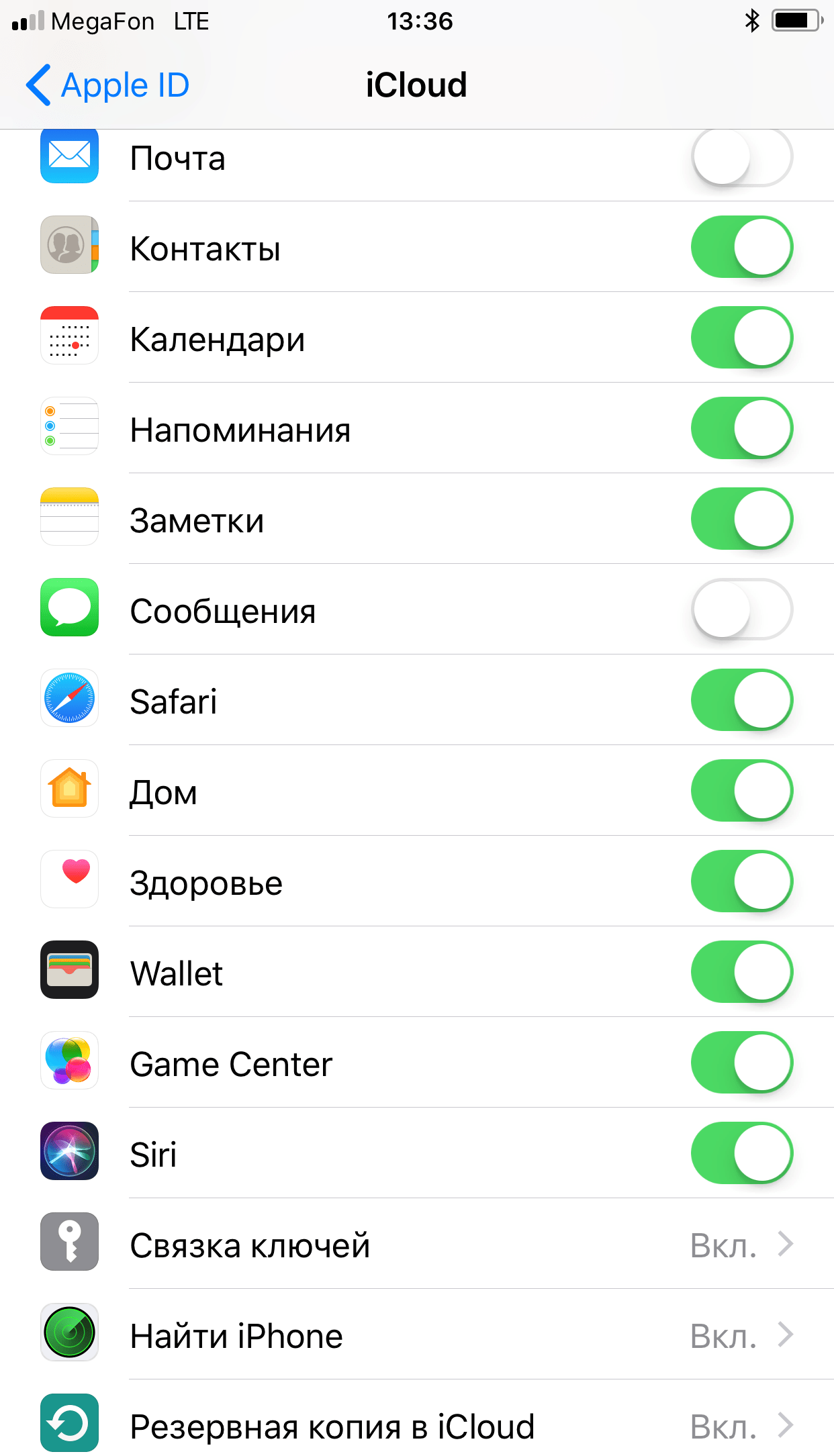 Также предложение даёт возможность проголосовать за каждый фильм или составить список своих кино-фаворитов.
Также предложение даёт возможность проголосовать за каждый фильм или составить список своих кино-фаворитов.
Ttriplt Скачать для iOS
Организация путешествий стала автоматической, в прямом смысле этого слова.
Независимо от того, любите ли вы планировать всё заранее или совершать спонтанные поездки, Triplt станет вашим верным ассистентом: поможет зарезервировать места в гостинице, получить подтверждение по электронной почте, составить ежедневный маршрут и т.д. Помимо создания маршрутов, приложение составит и развлекательную программу по вашему маршруту и напомнит посмотреть прогноз погоды, карты.
Podcast Скачать для iOS
Продукция Apple часто имеет баги, которые старательно исправляются после запуска. Подобная участь не минула и Podcast, которое функционировало совершенно беспорядочно до тех пор, пока разработчики не выпустили модернизированную версию, предлагающую вам обновлённый интерфейс и возможность создавать пользовательские станции.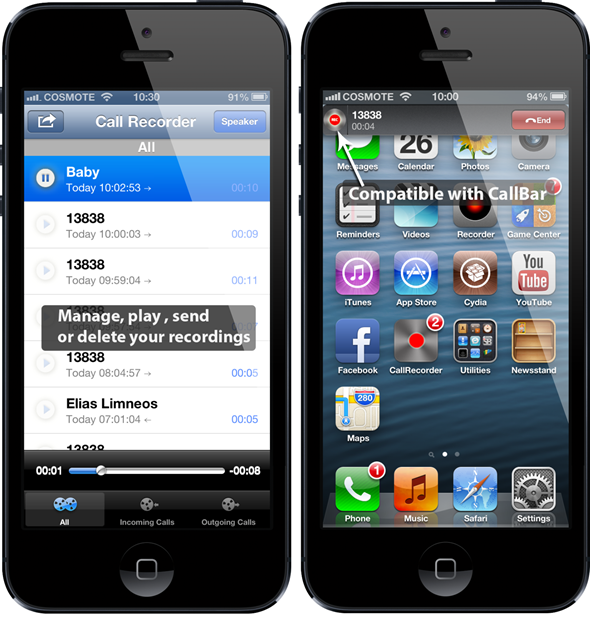 Последние полезны тем, что могут автоматически обновляться и синхронизироваться через iCloud.
Последние полезны тем, что могут автоматически обновляться и синхронизироваться через iCloud.
7 minute workout Скачать для iOS
Если обычная пробежка не удовлетворяет ваши спортивные амбиции, скачайте приложение 7 minute workout, которое предлагает множество интересных вариантов физической подготовки. В приложение входит инструктаж для разных упражнений (среди которых есть бокс, упражнения для разных групп мышц и т.д.) Также к каждому уроку прилагается видео, наглядно демонстрирующее вашу тренировку.
Find My Friends Скачать для iOS
Похожее на Stalk My Friends приложение действительно имеет практическое применение: если у вас есть множество родственников и друзей-владельцев iPhone, вы всегда сможете узнать, где они находятся, и есть ли кто-то в непосредственной близости от вашего дома.
PhotoSynth Скачать для iOS
Отличное панорамное приложение. Удобно и интересно в использовании, и повеселит вас панорамными снимками, обретающими форму, пока вы пытаетесь поймать кадр. Приложение для камеры iOS также предлагает панорамный режим, но PhotoSynth имеет больше настроек и регулировок и работает с более старыми устройствами.
Приложение для камеры iOS также предлагает панорамный режим, но PhotoSynth имеет больше настроек и регулировок и работает с более старыми устройствами.
30/30 Скачать для iOS
Таймеры и менеджеры запрограммированы на чрезмерную продуктивность, но на практике это не всегда является плюсом. А 30/30 обеспечивает обновлённый, тактильный интерфейс, который не только отлично выглядит, но и замечательно работает. Вы можете создавать списки, устанавливать таймеры и осуществлять другие, подвластные to-do-менеджерам задачи.
Dropbox Скачать для iOS
Сегодня существует уйма приложений для обмена контентом между вашим компьютером и устройством, но Dropbox выделяется среди конкурентов бесплатным и лёгким сервисом. Сбросьте файлы, которые вы хотите синхронизировать в папку на вашем компьютере, и с помощью Dropbox вы получите доступ к ним на другом устройстве, сможете загрузить их для просмотра в офлайне и т.д.
Skype Скачать для iOS
FaceTime- хорошая альтернатива стандартных голосовых вызовов, но оно не подходит, если нужно связаться с кем-то, у кого нет Mac или другого совместимого iOS-устройства. Для таких целей и существует Skype. Интерфейс известного приложения прост, удобен, позволяет любому пользователю с аккаунтом Skype совершать бесплатные звонки другим пользователям программы, а также осуществлять звонки кому угодно по крайне низким тарифам.
Для таких целей и существует Skype. Интерфейс известного приложения прост, удобен, позволяет любому пользователю с аккаунтом Skype совершать бесплатные звонки другим пользователям программы, а также осуществлять звонки кому угодно по крайне низким тарифам.
UP by Jawbone Скачать для iOS
Одно из последних приложений Jawbone, созданных для фитнес-трекера Jawbone Up24, но вы также можете использовать его на iPhone 6, iPhone 6 Plus или iPhone 5S. Благодаря новому приложению Health и возможности сопроцессоров Apple (М8 и М7) отслеживать шаги, вы можете использовать приложение не только для этого, но и для регуляции сна посредством учёта разных фаз, контролировать приём пищи и прочее.
Twitter Скачать для iOS
Официальному приложению Twitter может не хватать некоторых функций Tweetbot, зато оно обеспечивает гладкое и лёгкое использование этого сервиса. Недавно приложение запустило новые функции с веб-сайта (Connect and Discover view) и возможность делать расширенные твиты с видео и фото.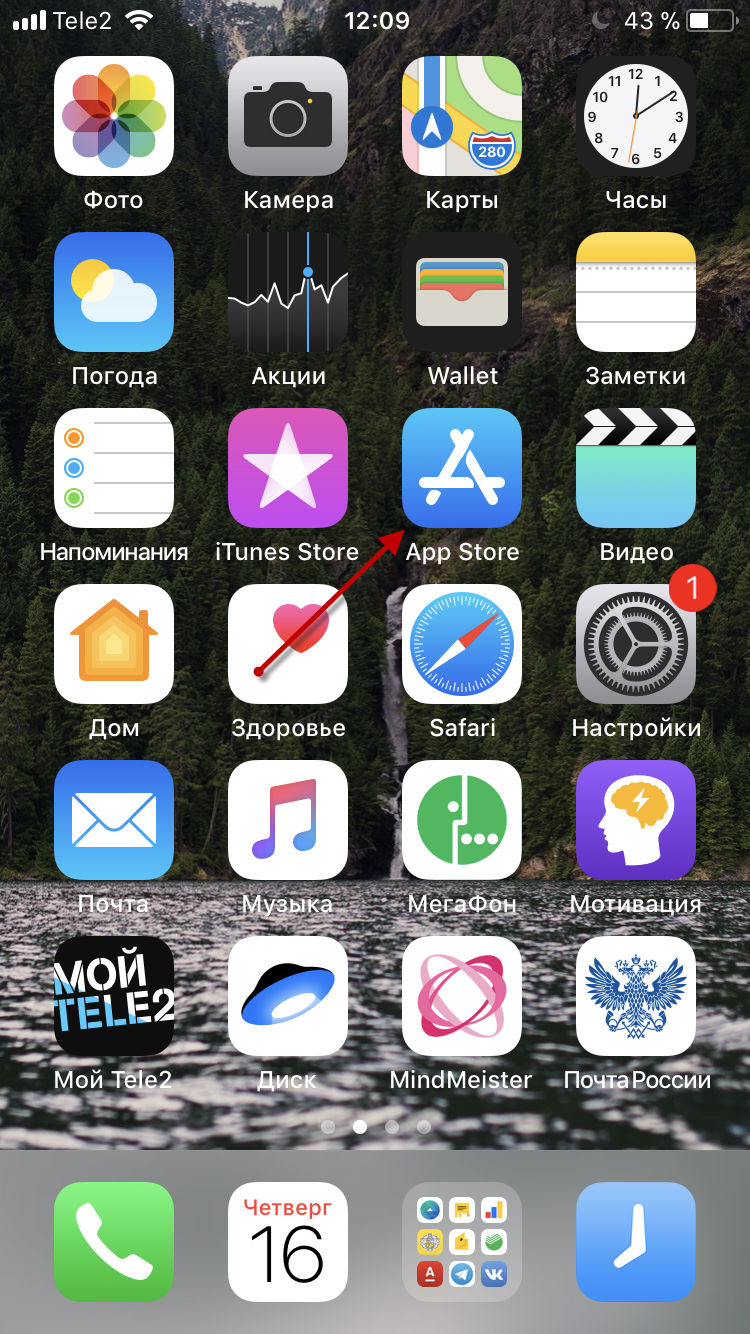
YouTube Скачать для iOS
Apple избавилась от собственного приложения YouTube для iPhone, так как не любит Google намного больше, чем любит онлайн видео. Приложение YouTube от Google позволяет искать и просматривать практически безлимитное количество котов, играющих на пианино, видеблогеров, рассказывающих о своей жизни, и другие интересные и полезные видео.
ShowStopper Скачать для iOS
Знакома подобная ситуация: даёте iPhone кому-нибудь, чтобы показать свой недавний снимок-шедевр, а он начинают беззастенчиво просматривать всю галерею? Остановить такое нахальное вторжение возможно с помощью приложения ShowStopper, которое скрывает вашу галерею от любопытных глаз.
Kindle Скачать для iOS
Зачем нужен Kindle от Amazon, если есть iBooks на iPhone? Kindle не так удобен как іBooks, и его нельзя приобрести через iOS Kindle (вы покупаете в Safari и синхронизируете покупку в приложении), но Kindle предлагает намного более обширный выбор книг в сравнении с приложением Apple, что немаловажно при выборе приложения подобного формата.
1Password Скачать для iOS
Хотя у iOS есть iCloud Keychain, 1Password – лучше. Приложение кросс-платформенно и даёт возможность хранить множество идентификаций (например, полную версию для платежей и упрощённую – для форумов), секретные записи и детали лицензий программного обеспечения. В iOS 8 1Password интегрируется с Touch ID, поэтому вы можете использовать его с Safari, хотя и в самом приложении есть встроенный браузер.
eBay Скачать для iOS
Однажды использовав приложение eBay, вы уже не захотите возвращаться к веб-версии этого сайта. Приложение достаточно быстрое, имеет больше сохранённых поисков и даёт возможность создавать списки. Также теперь доступна опция сканирования штрих-кода.
Duolingo Скачать для iOS
Если вы никак не решитесь заняться изучением нового языка, попробуйте сделать это с Duolingo. Если нужно подучить (освоить базовый словарный запас и азы грамматики) испанский, английский, португальский, французский, итальянский, датский, шведский и т.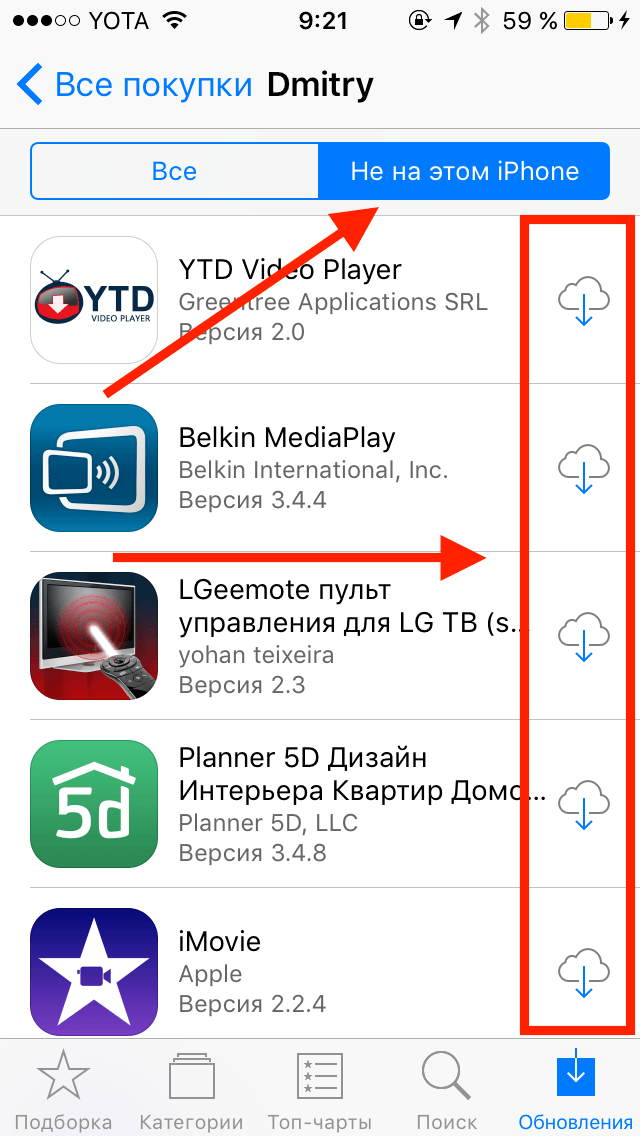 д,- загрузите duolingo. Приложение поможет втянуться в ритм с помощью мотиваций в виде пройденных уровней и заработанных линготов (внутренней валюты).
д,- загрузите duolingo. Приложение поможет втянуться в ритм с помощью мотиваций в виде пройденных уровней и заработанных линготов (внутренней валюты).
Shazam Скачать для iOS
Приложение, которое кажется действительно волшебным, когда вы впервые используете его. Управлять программой очень просто: держите iPhone возле источника музыки и ждёте, пока оно прослушает и скажет, какой именно трек играет в данный момент. Shazam не всегда угадывает верно, но вполне заслуживает чести поселиться на вашем iPhone.
SwiftKey Скачать для iOS
Вместо того чтобы нажимать на каждую букву, вы можете просто скользить по ним. Иногда результаты довольно комичны, но SwiftKey обещает исправить все недочёты.
Yousician Guitar Скачать для iOS
Во многом похоже на Guitar Hero, только вы используете настоящую гитару, а приложение методично учит вас играть на ней. Уроки начинаются с самых азов, но есть возможность усвоить их и закрепить на практике.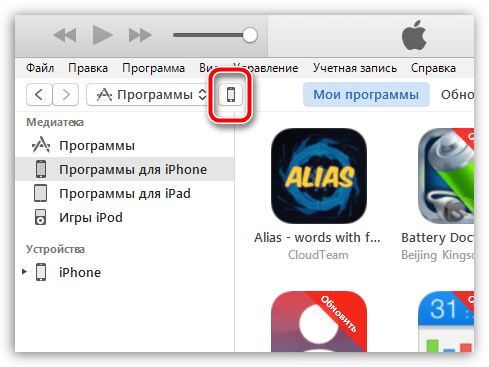 Приложение бесплатно, но с лимитированным для игры временем. Есть платная подписка с расширенными функциями.
Приложение бесплатно, но с лимитированным для игры временем. Есть платная подписка с расширенными функциями.
Find my iPhone Скачать для iOS
Для пользователей, склонных к паранойе (и для тех невезучих, чьи устройства были украдены). Find My iPhone следует загрузить, если у вас iOS-устройство от 2010 и более позднее, вы можете завести бесплатный аккаунт и найти утерянное устройство за несколько секунд.
VSCO Cam Скачать для iOS
Если вам не хватает настроек основного приложения камеры и фильтров Instagram – попробуйте поколдовать над снимками с помощью VSCO Cam. Здесь вы сможете обработать фото с помощью интересных фильтров, отредактировать их и поделиться результатами в социальных сетях. VSCO Cam – не просто приложение для редактирования, но и платформа, на которой вы можете выкладывать свои творения и просматривать фотоработы других пользователей.
Google Translate Скачать для iOS
Портативный и совершенно бесплатный переводчик.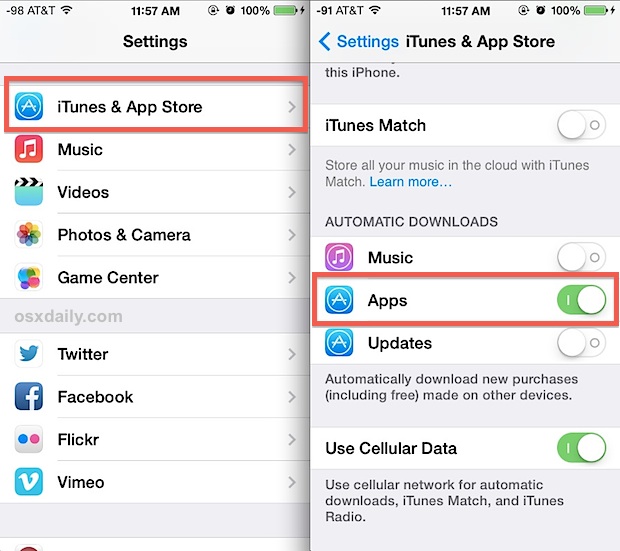 Находясь онлайн, вы можете перевести написанный или сфотографированный текст на десятки языков или диктовать вашему устройству и слушать перевод. А для переводов с английского на французский, немецкий, итальянский, португальский, русский и испанский (и обратно) приложение делает живой перевод (даже, если вы офлайн) всего, что попадает в объектив камеры.
Находясь онлайн, вы можете перевести написанный или сфотографированный текст на десятки языков или диктовать вашему устройству и слушать перевод. А для переводов с английского на французский, немецкий, итальянский, португальский, русский и испанский (и обратно) приложение делает живой перевод (даже, если вы офлайн) всего, что попадает в объектив камеры.
TunnelBear VPN Скачать для iOS
Идея в основе приложения TunnelBear – осуществление приватного сёрфинга в сети и возможность заходить на подцензурные и геозаблокированные сайты. Интерфейс TunnelBear достаточно прост: вы просто нажимаете на страну, из которой вы будете делать просмотр, и ждёте. Соединения, как правило, надёжные, но если связь утеряна – достаточно перезагрузить страницу. Вы получаете 500 МБ/месяц бесплатно, а если будете отправлять «спам» в Twitter – получаете дополнительные ГБ.
RockMyRun Скачать для iOS
Существует большое количество приложений для бега, но RockMyRun выделяется высоким качеством.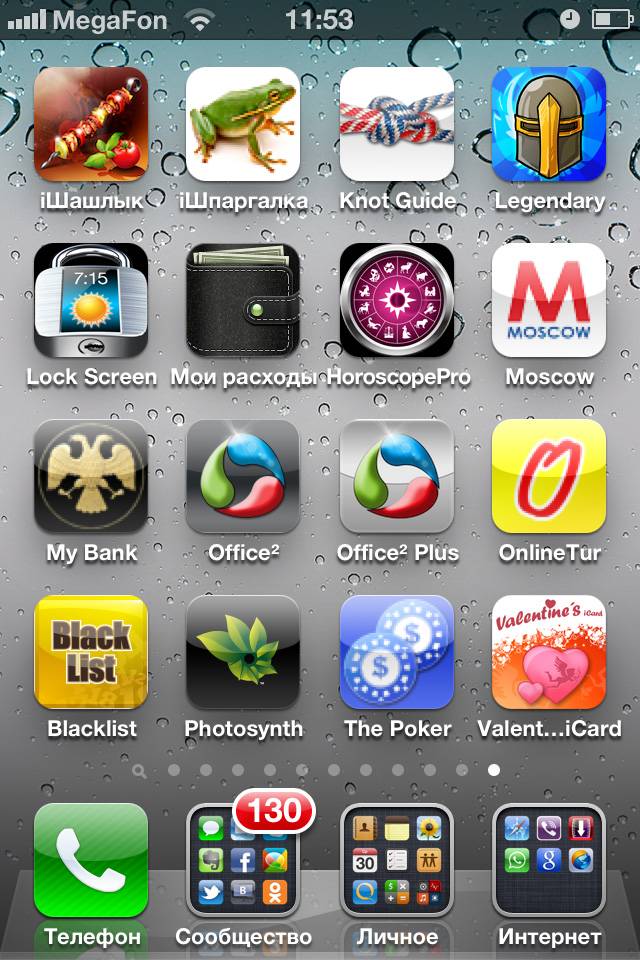 Это бесплатное приложение контролирует ваш темп, а если у вас есть монитор для отслеживания сердечного ритма, закреплённый на запястье или груди – число сердечных сокращений в минуту. Также есть специально отобранный плейлист, идеально подходящий для вашего темпа. Когда вы только начинаете разогреваться, вам помогают тихие звуки, постепенно наращивающие интенсивность по мере вашего ускорения.
Это бесплатное приложение контролирует ваш темп, а если у вас есть монитор для отслеживания сердечного ритма, закреплённый на запястье или груди – число сердечных сокращений в минуту. Также есть специально отобранный плейлист, идеально подходящий для вашего темпа. Когда вы только начинаете разогреваться, вам помогают тихие звуки, постепенно наращивающие интенсивность по мере вашего ускорения.
SkyScanner Скачать для iOS
Изначально это был отличный веб-сайт, на котором можно узнать самый дешёвый способ перелёта из точки А в точку Б. Приложение Skyscanner предлагает те же услуги и на вашем мобильном устройстве + изящный AI. Заслуживает вашего внимания, даже если вам просто нужна единоразовая помощь в поиске перелёта.
GarageBand Скачать для iOS
Превращает iPhone в студию звукозаписи. Теперь, изначально платное приложение GarageBand имеет и бесплатную модель, которая даёт свободный доступ ко всем функциям (MIDI–интерфейс и т. д.). Единственное ограничение заключается в сравнительно небольшом количестве предлагаемых инструментов.
д.). Единственное ограничение заключается в сравнительно небольшом количестве предлагаемых инструментов.
BBC iPlayer Скачать для iOS
Одно из лучших приложений для просмотра TV. Вы имеете возможность просматривать как передачи в потоковом режиме, так и шоу, которые транслировались в течение последних 30 дней. Архивные программы можно загрузить и просмотреть позже. И в качестве десерта: есть поддержка AirPlay.
Netflix Скачать для iOS
Даже если некоторые пользователи считают выбор кино, предоставленного на Netflix, не самым удачным, это приложение попадает в наш список. Работает Netflix, как все того и ожидают: находите фильм, смотрите его и вдруг понимаете, что уже 5 утра.
Flipboard Скачать для iOS
Владельцам iPhone и iPod touch не стоит ожидать от Flipboard той же продуктивности, что и у iPad-версии, однако приложение работает быстро, гладко, превращая любимые новостные ресурсы в красивый цифровой журнал.
Vidgets Скачать для iOS
Большинство виджетов кажутся абсолютно бесполезными, но Vidgets сочетает в себе отличный функциональность и мониторинг. Автономное приложение позволяет добавлять мировое время, индикаторы сети и виджеты, которые показывают, сколько места осталось на вашем устройстве.
Как установить приложение на iPhone вручную
Как установить приложение на iPhone вручную — Snapguide
- 1
- 2
- 3
- 4
Если вы загрузили предыдущую версию этого приложения, лучше всего удалить ее перед загрузкой новой версии.

- 5
Щелкните правой кнопкой мыши и выберите Удалить.
- 6
Если файл был отправлен вам по электронной почте, откройте электронную почту и загрузите его сейчас.
- 7
Вот изображение того, как выглядит мой файл в моем письме.Дважды щелкните по нему или выберите «Сохранить вложение». Следуйте подсказкам, предоставленным вашим провайдером электронной почты.
- 8
Если вы решили не удалять ранее загруженную версию, вы увидите всплывающий экран или похожий на него экран.
 Вернитесь назад и вручную удалите предыдущую версию или выберите «Заменить».
Вернитесь назад и вручную удалите предыдущую версию или выберите «Заменить».
- 9
Если вы не видите, куда он загружен, посетите папку «Загрузки» или «Мои загрузки» на своем компьютере.Здесь появляется мой, я дважды щелкаю по нему, и он открывается в iTunes.
- 10
Используйте шнур USB / iPhone для соединения вашего iPhone и компьютера
- 11
После подключения снова откройте iTunes, если он не открывается автоматически.
- 12
Выберите вариант iPhone, когда он загрузится в iTunes.

- 13
- 14
Затем выберите «Приложения» в меню вверху.
- 15
Это экран приложений, который вы увидите.
- 16
Пройдите и выберите приложения, которые вы хотите добавить на свой iPhone.
- 17
- 18
После выбора приложения нажмите «Применить» в правом нижнем углу.

- 19
IPhone
начнет синхронизацию с ITunes.
- 20
Вы увидите полосу отслеживания выше, указывающую на синхронизацию.
- 21
Теперь проверьте свой iPhone, на последней странице всех ваших приложений должно быть ваше новое приложение, готовое к использованию!
горячие клавиши:
предыдущий шаг
следующий шаг
НРАВИТСЯ ЭТО РУКОВОДСТВО
НРАВИТСЯ ЭТО РУКОВОДСТВО
Близнецы. Менеджер проекта. Массажистка. Путешественник.
Менеджер проекта. Массажистка. Путешественник.
Техас
© 2020 Brit Media, Inc.
Все руководства © 2020 их авторы
Перейдите в Snapguide в браузере на рабочем столе.
В настоящее время мы поддерживаем последние версии:
Chrome, Safari, IE или Firefox.
Или загрузите наше бесплатное приложение для iOS.
Как к
{{50 — data.title.length}}
Начни делать свой гид
Взлом iPhone: как установить GCC 4. 2 на iPhone
2 на iPhone
После этого сообщения в блоге: http://blog.syshalt.net/index.php/2010/09/12/compile-c-applications-with-gcc-on-ios-4-iphone/ я установил GCC 4.2. 1 на моем iPhone и gcc работает. Однако g ++ этого не делает. Более того, в приведенном выше сообщении не объясняется, как появляются файлы заголовков и файлы библиотеки для gcc на iPhone.
Этот пост дополняет предыдущий пост, добавляя часть о C ++. Прежде всего, я скопирую сообщение выше.
———————————————-
Вот что вам нужно сделать, чтобы иметь возможность скомпилировать и запустить приложение C на iphone:
1.Сначала вам нужно сделать джейлбрейк iPhone, поищите в Google дополнительную информацию.
2. Установите OpenSSH из Cydia.
3. Подключите iPhone к беспроводной сети и по SSH к ней.
4. Загрузите это приложение с помощью: wget http://www.syshalt.net/pub/iphone/gcc-iphone/fake-libgcc_1.0_iphoneos-arm.deb
5. Установите libcc, используя: dpkg –i fake-libgcc_1. 0_iphoneos-arm.deb
6. Установите iphone-gcc с помощью этой команды: apt-get install iphone-gcc
(вы можете загрузить эту версию с моего сайта: iphone-gcc, если на вашем устройстве не работает тот, который установлен по умолчанию)
7.Загрузите с помощью: wget http://www.syshalt.net/iphone/gcc-iphone/sdk-2.0-headers.tar.gz
8. Разверните с помощью команды: tar -xvzf sdk-2.0-headers.tar.gz
9 Войдите в новую созданную папку с помощью: cd include-2.0-sdk-ready-for-iphone
10. Скопируйте все файлы в папку include с помощью команды: cp –r * / usr / include
11. Теперь введите: cd .. чтобы вернуться в предыдущую папку
12. Загрузите с помощью: wget http://www.syshalt.net/iphone/gcc-iphone/gcc_files.tar.gz
13. Разверните с помощью команды: tar -xvzf gcc_files.tar.gz
14. Войдите в новую созданную папку с помощью команды: cd gcc_files
15. Скопируйте все файлы в / usr / lib с помощью команды: cp –r * / usr / lib
16. Установите ldid, чтобы подписать приложение (это предотвратит завершение работы приложения iOS при запуске) с помощью: apt-get install ldid
17. Подпишите приложение компиляции, используя: ldid –S
18. Запустите приложение, используя: ./
——————————————–
С шагов 9 по 15 объясняется, как установить файлы заголовков C и файлы библиотеки.Эти файлы можно скопировать из iPhone SDK. На моем MacBook есть Xcode 4.1 и iPhone SDK 4.3, которые находятся в каталоге:
/Developer/Platforms/iPhoneOS.platform/Developer/SDKs/iPhoneOS4.3.sdk
Я просто упаковываю подкаталог usr и закидываю его на свой iPhone:
tar cjf iPhoneOS4.3.sdk-usr.tar.bz2 \ /Developer/Platforms/iPhoneOS.platform/Developer/SDKs/iPhoneOS4.3.sdk/usr scp iPhoneOS4.3.sdk-usr.tar.bz2 mobile @: / var / mobile / Media /
Затем на своем iPhone я распаковываю tarball и устанавливаю упаковку с помощью следующих команд:
cd / var / mobile / Media tar xjf iPhone4.3.sdk-usr.tar.bz2 cd / usr / local sudo ln -s /var/mobile/Media/iPhoneOS4.3.sdk-usr/include cd / usr / lib sudo ln -s /var/mobile/Media/iPhoneOS4.3.sdk-usr/lib/libSystem.B.dylib sudo ln -s /var/mobile/Media/iPhoneOS4.3.sdk-usr/lib/libSystem.dylib sudo ln -s /var/mobile/Media/iPhoneOS4.3.sdk-usr/lib/libgcc_s.1.dylib система sudo rmdir sudo ln -s /var/mobile/Media/iPhoneOS4.3.sdk-usr/lib/system для i в /var/mobile/Media/iPhoneOS4.3.sdk-usr/lib/libstdc++*; делать \ sudo ln -s $ i; сделанный
Пришло время протестировать g ++.Используя следующую команду:
g ++ hello.cc -o привет \ -I /usr/local/include/c++/4.2.1/ \ -I /usr/local/include/c++/4.2.1/armv7-apple-darwin10
Я успешно построил следующую простую программу на C ++:
#includeint main () { std :: cout << "Привет, мир!"; возврат 0; }
Нравится:
Нравится Загрузка ...
Связанные
3 простых способа установить IPA на iPhone без взлома
Обновлено 20 янв.2020 г. | автор: Cody
Как вы знаете, последняя версия iTunes 12.7 удалил параметр «Приложения», поэтому iTunes нельзя использовать для установки IPA на устройства iOS. К счастью, есть другие методы, позволяющие бесплатно без iTunes поставить в stall IPA на iPhone , iPad или iPod Touch.
Если вы хотите распространять свои приложения среди пользователей в целях тестирования или хотите установить старую версию определенного приложения, вы можете использовать один из этих трех методов, чтобы сделать это без взлома. Если у вас есть взломанный файл IPA, вы также можете использовать один из этих методов, чтобы бесплатно установить платное приложение.Для двух методов даже не требуется ПК. Теперь давайте посмотрим, как шаг за шагом установить IPA на iPhone .
Метод 1. Как установить IPA на iPhone с помощью онлайн-установщика IPA
Первым методом в stall IPA на iPhone будет использование интерактивной веб-службы Install On Air. Вы можете просто загрузить свой IPA-файл для iOS на сайт Installonair, и он сгенерирует ссылку. Когда вы откроете ссылку в веб-браузере вашего устройства iOS, он спросит вас, хотите ли вы установить приложение.Затем вы просто нажимаете на него, чтобы подтвердить установку.
Если у вас есть файл IPA, загруженный на ваш iPhone, вы также можете выполнить этот процесс на вашем iPhone. Когда вы нажимаете на область «Выбрать файл», вы можете загрузить IPA из приложения «Файлы».
Если ваш файл IPA не сохранен в приложении «Файлы», вы можете нажать кнопку «Поделиться» и выбрать «Сохранить в файлы». То есть вы можете установить полученный файл IPA из любого места на вашем устройстве iOS. Если вы подключили другой облачный диск к приложению «Файлы», вы также можете установить.ipa на iPhone с Google Диска, OneDrive и другого соответствующего облачного диска.
Конечно, для работы вам потребуется подключение к Интернету. На самом деле, есть несколько онлайн-веб-инструментов, таких как InstallonAir, которые позволяют устанавливать API на iPhone или iPad. Кроме того, вы можете использовать Diawi, DeployNinja, AppHost и т. Д.
Метод 2: установить IPA с помощью Cydia Impactor
Если вы сохраните файл IPA на своем компьютере, вы также можете использовать программное обеспечение под названием Impactor, которое доступно в Windows, Mac и Linux, чтобы помочь вам установить IPA на устройство iOS.Вам также понадобится USB-кабель для соединения вашего iPhone и компьютера.
После того, как вы подготовили файлы IPA и подключили устройство iOS, вы можете выполнить следующие шаги, чтобы установить приложения iOS без iTunes.
Шаг 1: Загрузите Cydia Impactor бесплатно отсюда.
Шаг 2: Откройте Cydia Impactor. Затем перетащите файл IPA в Cydia Impactor.
Шаг 3. Затем введите свой Apple ID и пароль. Если вы забыли свой Apple ID, вы можете сбросить Apple ID.
Вскоре ваш файл IPA будет установлен на вашем устройстве iOS.Это очень просто, потому что вы можете загрузить несколько файлов IPA на свой компьютер и с легкостью установить их на свое устройство iOS.
Метод 3. Установка IPA на iPhone напрямую без компьютера
Третий метод немного сложнее по сравнению с двумя предыдущими. Вам нужно будет загрузить приложение Thu (подойдет и другое приложение для Wi-Fi Sharing) и приложение Shortcuts из AppStore. Раньше само приложение Thu позволяло устанавливать IPA на iPhone. Как вы знаете, Apple этого не допустит, поэтому вам потребуется небольшая дополнительная помощь для установки файла IPA.
Приложение «Ярлыки» доступно для iOS 12 или iOS 13. В iOS 11 или предыдущей версии оно называется «Рабочий процесс» и работает так же, как приложение «Ярлыки».
Шаг 1. Загрузите приложение Shu и приложение Shortcuts из AppStore. Получите этот ярлык установщика IPA, открыв эту ссылку в Safari.
Шаг 2. Найдите файл IPA на iPhone. Выберите Открыть в другом приложении, а затем выберите Ярлыки. Если вы не видите параметр «Ярлыки», нажмите «Еще», чтобы включить его.
Шаг 3.Он откроет IPA в Шу. В Shu нажмите «Поделиться» и выберите «Экспортировать необработанный файл»> «Поделиться через Wi-Fi».
Шаг 4. Затем вам будет предложено подтвердить, хотите ли вы установить приложение. Просто нажмите «Установить», чтобы установить IPA.
советы
Возможно, вам потребуется перейти в «Настройки»> «Основные»> «Профиль», чтобы доверять профилю или приложению, прежде чем вы сможете использовать только что установленное приложение.
Вот как вы можете скачать IPA на iPhone без джейлбрейка, когда iTunes больше не подходит.Если у вас нет файла IPA, вы также можете устанавливать приложения без AppStore. Какой метод вы считаете наиболее эффективным?
- Связанные материалы для справки
iOS App Signer - Instructions
Это приложение для OS X, которое может (повторно) подписывать приложения и объединять их в файлы ipa, готовые для установки на устройстве iOS.
Поддерживаемые типы ввода: ipa, deb, app, xcarchive
Видео
Как установить Kodi на Apple TV 4 с рабочей верхней полкой
Предварительные требования
Чтобы подписать приложение, вы нам понадобится Mac OS X 10.9 или новее и Xcode 7 или новее.
Чтобы установить подписанное приложение на ваше устройство, вам понадобится кабель.
Для Apple TV 4 вам понадобится кабель USB-A - USB-C или кабель USB-C - USB-C.
Для устройств iOS потребуется стандартный кабель синхронизации.
Использование
Если у вас есть платная учетная запись разработчика или сертификат подписи и профиль обеспечения, вы можете перейти к шагу 7 и просто использовать свой сертификат подписи и профиль.
Откройте Xcode и создайте новое приложение iOS или tvOS в зависимости от типа вашего устройства
Введите имя и идентификатор (выберите что-нибудь уникальное, например com.yourname.kodi)
Xcode будет жаловаться на профиль обеспечения, нажмите, исправьте проблему
Xcode может попросить вас войти в Apple ID, нажать «Добавить»…
Затем вы увидите что-то вроде этого, выберите свой идентификатор и нажмите Выберите
Если у вас есть дополнительные устройства
- Подключите устройство
- Перейдите в меню продукта
- В разделе «Назначение» выберите свое устройство
- Повторите действия, начиная с шага 3
Xcode больше не должен быть жалоба
Open App Signer, выберите deb, свой сертификат подписи и условие профиль ионизации
Нажмите «Пуск» и выберите имя выходного файла
Чтобы установить приложение на свое устройство, вернитесь в Xcode, выберите меню «Окно» и затем нажмите «Устройства»
Затем нажмите «+» и выберите файл, созданный iOS App Signer
Спасибо
maciekish / iReSign: Основной процесс был взят из исходного кода этого проекта.
Как установить / обновить iOS 7 вручную с помощью IPSW
Самый простой способ установить iOS 7 - это обновление OTA, доступное в настройках прямо на устройстве, но оно не всегда работает для всех, особенно сейчас, когда серверы Apple перегружены. Кроме того, многие пользователи, пытающиеся использовать обновление OTA, сталкиваются с досадной ошибкой, в которой говорится: «Это обновление не может быть установлено, поскольку для него требуется не менее 3,1 ГБ памяти». или ошибка «Ошибка обновления программного обеспечения» при попытке загрузить обновление.Альтернативное решение, которое определенно сработает и позволит избежать сбоев или ошибок, - это обновить до iOS 7 вручную с помощью файлов прошивки (IPSW). Этот метод требует использования iTunes и компьютера, и хотя это может показаться сложным, на самом деле это не так.
Это специальное руководство обновит iPhone, iPad или iPod touch до iOS 7. Оно не выполняет чистую установку или восстановление, оно просто обновляет существующий выпуск iOS 6 до нового выпуска iOS 7.
Установка / обновление до iOS 7 вручную с помощью IPSW
Сделайте резервную копию своего устройства iOS в iTunes, iCloud или в обоих, прежде чем продолжить! Если вы хотите быть внимательными, перед началом ознакомьтесь с нашим руководством по подготовке к iOS 7.
- Загрузите файлы iOS 7 IPSW для своего iPhone, iPad или iPod touch из этого списка, файлы поступают от Apple, сохраните .ipsw где-нибудь, где легко найти, например, на рабочем столе
- Загрузите iTunes 11.1 для Mac OS X или Windows и установите его
- Подключите iPhone, iPad или iPod touch к компьютеру с помощью USB, затем запустите iTunes
- Выберите устройство в iTunes и перейдите на вкладку «Сводка»
- Option + щелчок «Проверить наличие обновлений» для пользователей Mac, Alt + щелчок для пользователей Windows (или Shift + щелчок для более старых версий iTunes)
- Найдите IPSW, загруженный на шаге 1, и выберите его
- iTunes отобразит всплывающее уведомление о том, что устройство будет обновлено до iOS 7.0 и подтвердите в Apple, выберите «Обновить»
- Дайте iTunes завершить установку, iPhone / iPad / iPod touch автоматически перезагрузится после завершения
Вот и все, вы сразу же установите iOS 7.
Связанные
Unc0ver побег из тюрьмы [Онлайн-метод для всех версий iOS]
В настоящее время Unc0ver - это самый популярный инструмент для взлома всех последних моделей устройств и версий iOS. Вы можете бесплатно скачать все IPA-файлы Unc0ver Jailbreak (включая ссылки Unc0ver, поддерживающие онлайн-джейлбрейк) бесплатно на этом веб-сайте.
Пожалуйста, выберите свою версию iOS, чтобы загрузить Unc0ver побег из тюрьмы или альтернативу unc0ver в зависимости от наличия.
Способы взлома Unc0ver
Unc0ver Online Jailbreak
Мы представили самый простой способ сделать джейлбрейк вашего устройства онлайн-инструментом unc0ver.
Шаг 01 - Посетите эту страницу из браузера Safari вашего устройства.Нажмите следующую кнопку, чтобы загрузить Unc0ver прямо на свое устройство.
Шаг 02 - После успешной установки приложения Unc0ver перейдите в Настройки> Общие> Управление профилями и устройствами> Доверять профилю разработчика unc0ver.
Примечание : Прежде чем приступить к побегу из тюрьмы, сделайте следующее для большего успеха.
- Включение режима полета.
- Отключить Siri / Отключить Touch ID
- Закройте все открытые приложения или игры с помощью переключателя приложений.
- Перезагрузите устройство, а затем запустите приложение для взлома.
Шаг 03 - Откройте приложение unc0ver с домашнего экрана устройства и нажмите кнопку «Взломать», чтобы взломать устройство.
Шаг 04 - Дождитесь завершения взлома. Ваше устройство будет перезагружено как минимум дважды во время процесса.
Шаг 05 - После завершения эксплуатации Cydia будет установлена на вашем устройстве.
Наслаждайтесь! теперь ваше устройство iOS взломано! Вы можете установить желаемые твики и пакеты для взлома.
Unc0ver iOS 13.5 Джейлбрейк с ReProvision
Reprovision - это бесплатный инструмент для взлома, позволяющий подписывать IPA без отзыва. Самая большая проблема заключается в том, что unc0ver iOS 13.5 не работает после перезагрузки или после 7 дней Unc0ver IPA, который загружается неопубликованным с использованием бесплатного Apple ID, отличного от разработчика.
Затем вам нужно отказаться от использования компьютера и повторно запустить процесс взлома. Но ReProvision позволяет отказаться от приложения и нормально работать без ПК.
Установить ReProvision (компьютер не требуется)
Шаг 01 - У вас уже должно быть взломанное устройство.Сделайте джейлбрейк вашего устройства любым другим способом.
Шаг 02 - Откройте Cydia и нажмите «Источники»> «Редактировать»> «Добавить»> Введите источник «repo.incendo.ws».
Шаг 03 - После завершения процесса найдите «ReProvision» и установите его.
Шаг 04 - Затем нажмите «Перезапустить Springboard» в подсказке.
Шаг 05 - Посетите официальный сайт unc0ver.dev в браузере Safari и загрузите последнюю версию unc0ver.
Шаг 06 - Дождитесь завершения загрузки. Теперь откройте загруженное приложение в приложении ReProvision из меню iOS Share.
Шаг 07 - ReProvision запросит ваш Apple ID и пароль для подписи. Обеспечьте это.
Раскрыть побег из тюрьмы с официального сайта
Инструмент
Uncover Jailbreak (раскрыть) защищен авторским правом на имя Unc0ver.dev - официальный сайт команды Unc0ver.
На официальном сайте они предоставили следующие 3 метода установки и взлома с помощью unc0ver.
i) Метод Cydia Impactor Impactor для пользователей Linux
Step 01 - Загрузите Uncover IPA с официального сайта и Cydia Impactor для в соответствии с ОС.
Шаг 02 - Затем извлеките файл раскрытия и оставьте его открытым.
Шаг 03 - Теперь подключите iPhone или iPad к компьютеру.
Шаг 04 - Перетащите ipa-файл uncover в окно Cydia Impactor.
Шаг 05 - Теперь вам нужно ввести свой Apple ID и пароль, чтобы загрузить IPA на ваше устройство.
Шаг 06 - После завершения процесса боковой загрузки перейдите в Настройки устройства -> Общие -> Управление устройством и нажмите на свой Apple ID и Trust unc0ver.
Шаг 07 - Теперь запустите приложение Uncover с домашнего экрана вашего устройства и нажмите на джейлбрейк. Продолжайте процесс взлома.
ii) Метод Altstore для пользователей MAC
Step 01 - Загрузите AltStore в соответствии с вашей ОС с официального сайта.
Шаг 02 - Затем разархивируйте файл и переместите AltStore в папку «Приложения». Запустите приложение AltStore.
Шаг 03 - Нажмите на значок AltStore> Установить почтовый плагин> Почтовое приложение> Почта> Настройки> Общие> Управление надстройками> AltPlugin> применить> Перезапустить почту.
Шаг 04 - Подключите устройство iPhone или iPad через USB. Нажмите AltStore в строке меню> Установить AltStore> Ваше устройство iOS.
Шаг 05 - Требуется войти в систему с вашим Apple ID, указать его и нажать на установку.
Шаг 06 - Теперь перейдите в настройки устройства> Общие> Управление устройством> нажмите на свой Apple ID> Доверять AltStore.
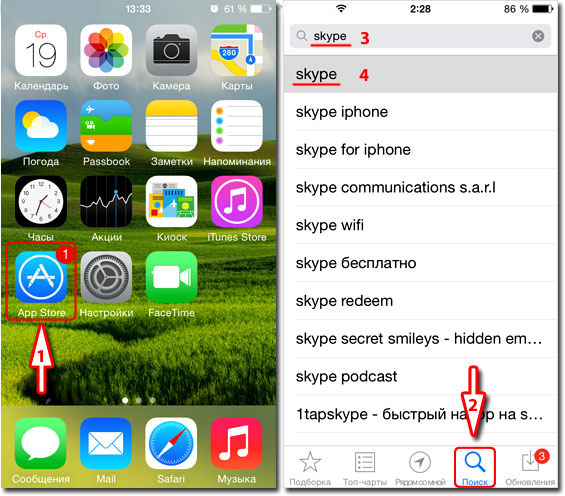 iFunbox
iFunbox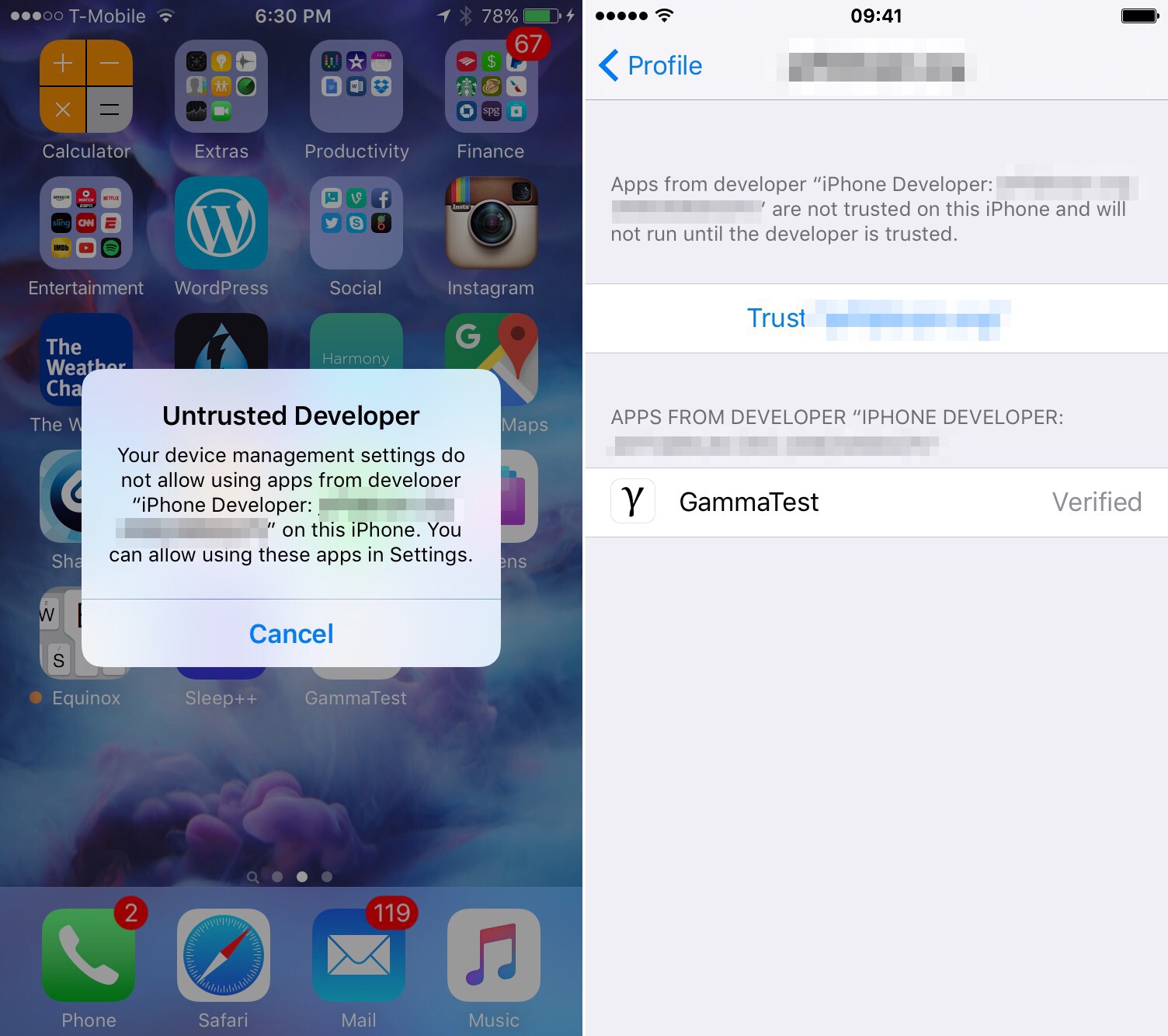
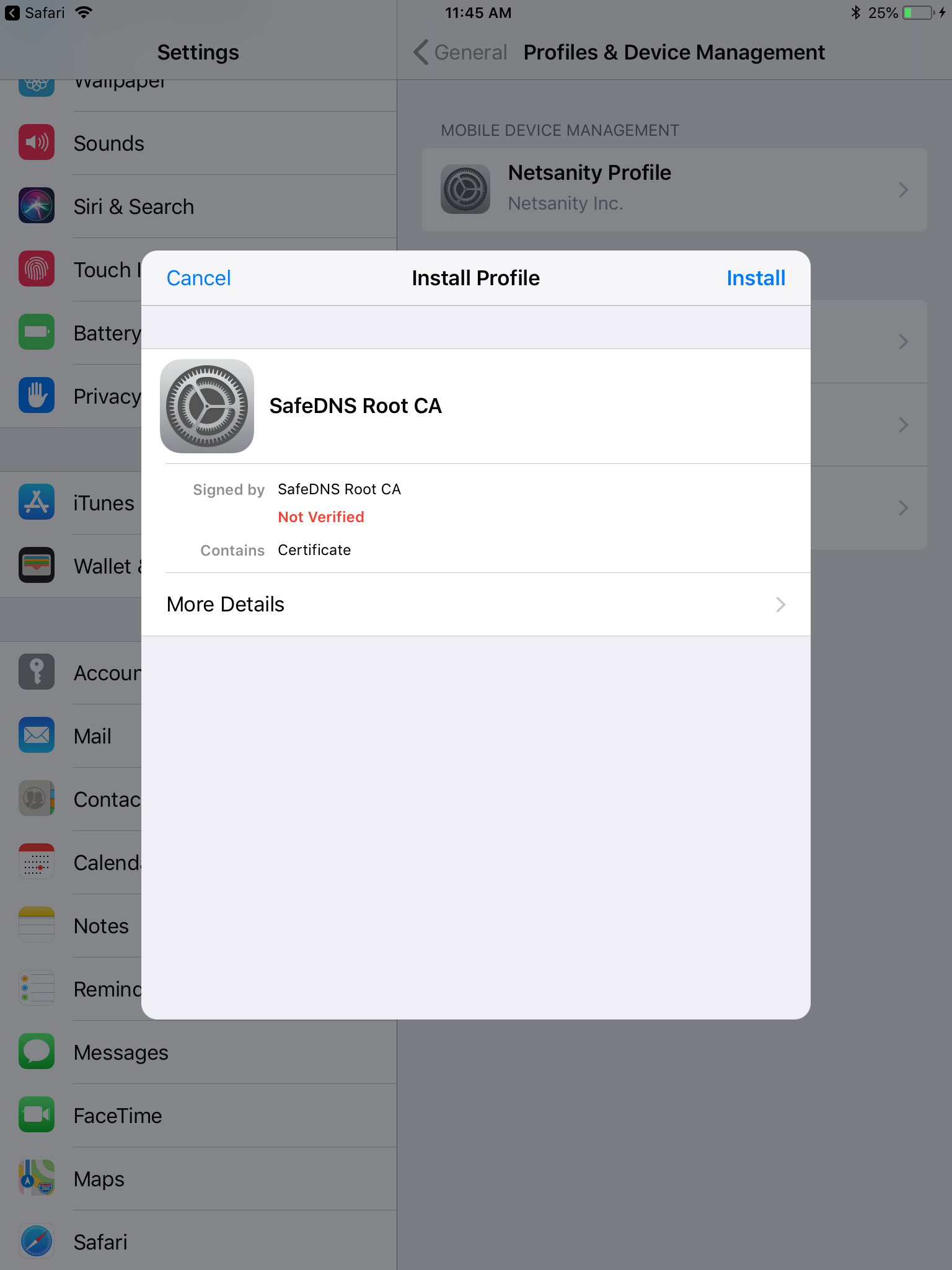 Установите виртуальную границу, что бы получать сообщения, когда она будет нарушена Вашим ребенком или сотрудником. Это очень полезная функция, что бы обезопасить своих детей и, в случае необходимости, вовремя прийти на помощь;
Установите виртуальную границу, что бы получать сообщения, когда она будет нарушена Вашим ребенком или сотрудником. Это очень полезная функция, что бы обезопасить своих детей и, в случае необходимости, вовремя прийти на помощь; После правильной установки никто не сможет обнаружить или удалить приложение;
После правильной установки никто не сможет обнаружить или удалить приложение;
 Вернитесь назад и вручную удалите предыдущую версию или выберите «Заменить».
Вернитесь назад и вручную удалите предыдущую версию или выберите «Заменить».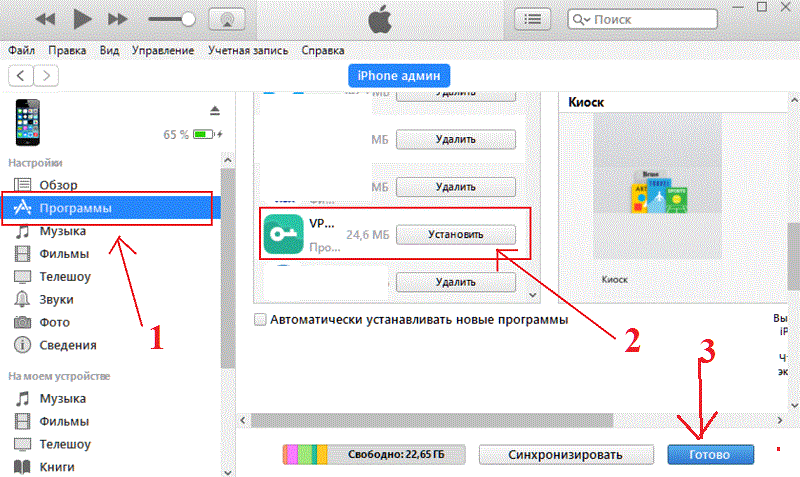
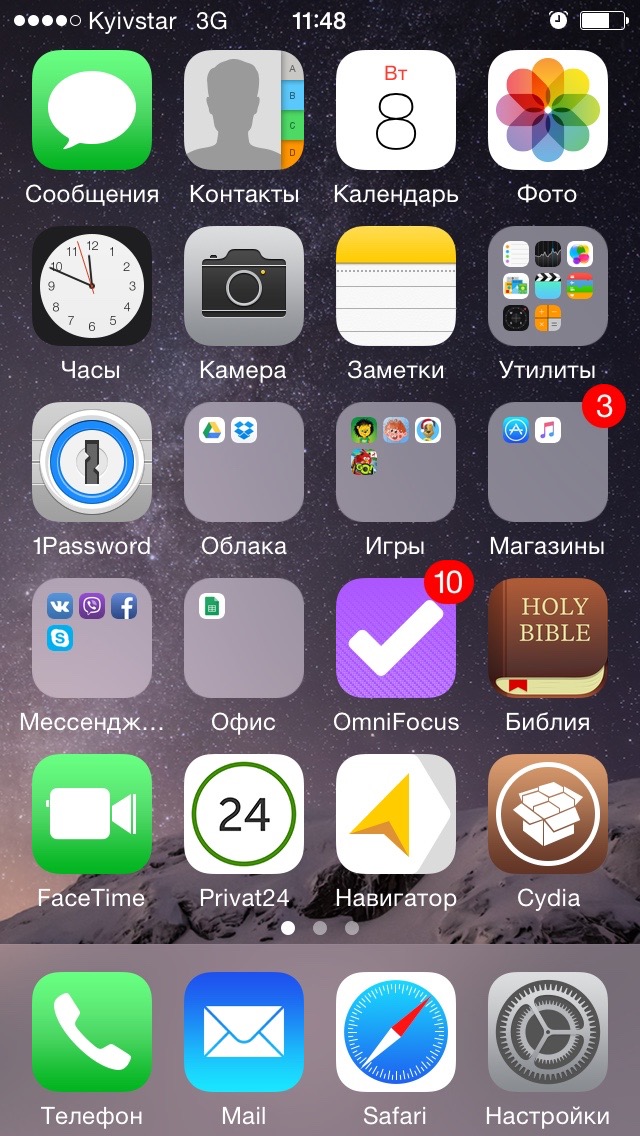
 2 на iPhone
2 на iPhone